¶ Tipos de Ordem de Serviço
As Ordens de Serviço (OS) servem para registrar e organizar o trabalho em campo dos técnicos, facilitando a execução das atividades diárias. Através dos Tipos de OS, conseguiremos definir algumas características de cada atividade, como a retirada obrigatória de equipamentos, documentação da porta de atendimento e etc.
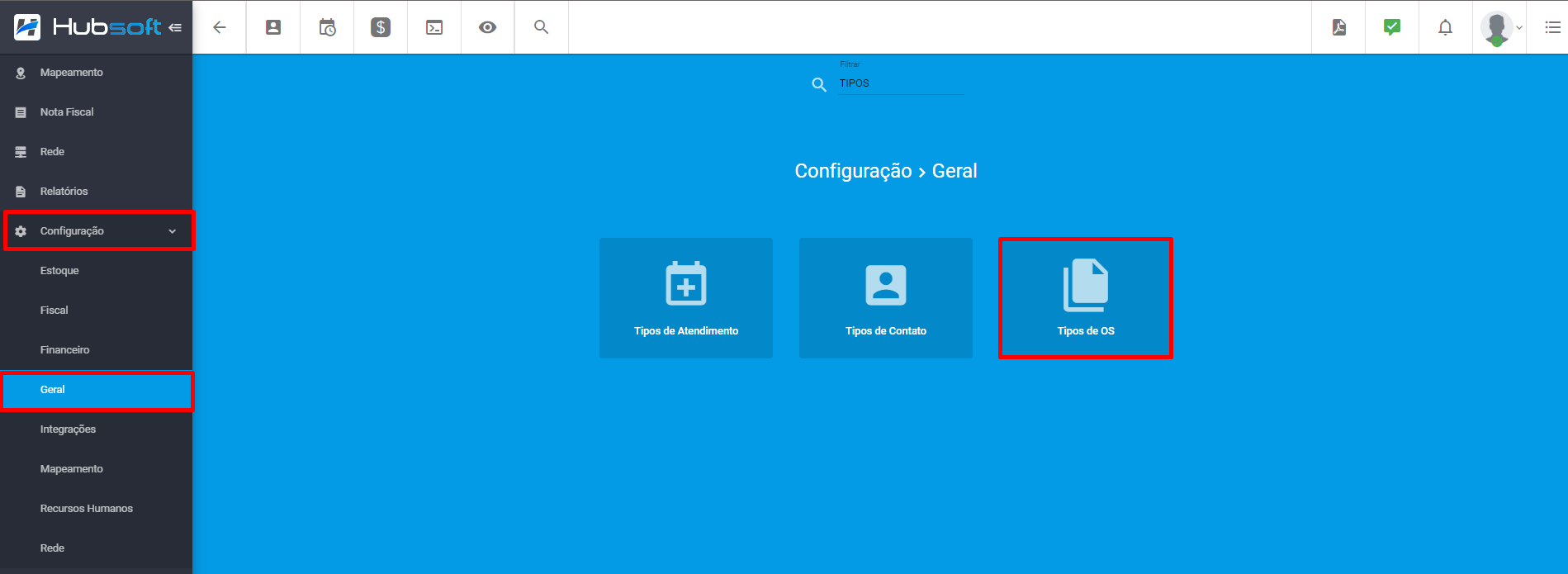
¶ Como Adicionar um Tipo de OS
Para adicionar um novo tipo de OS vá em Configuração > Geral > Tipos de OS e clique em Adicionar.
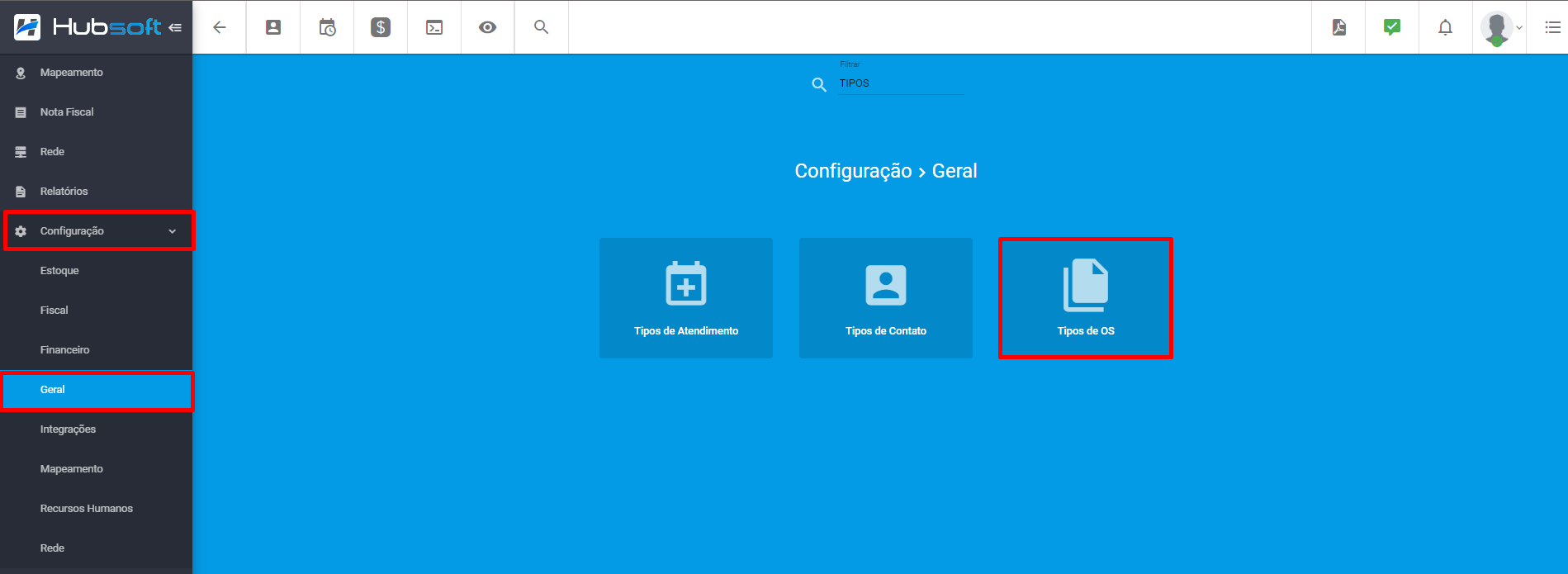
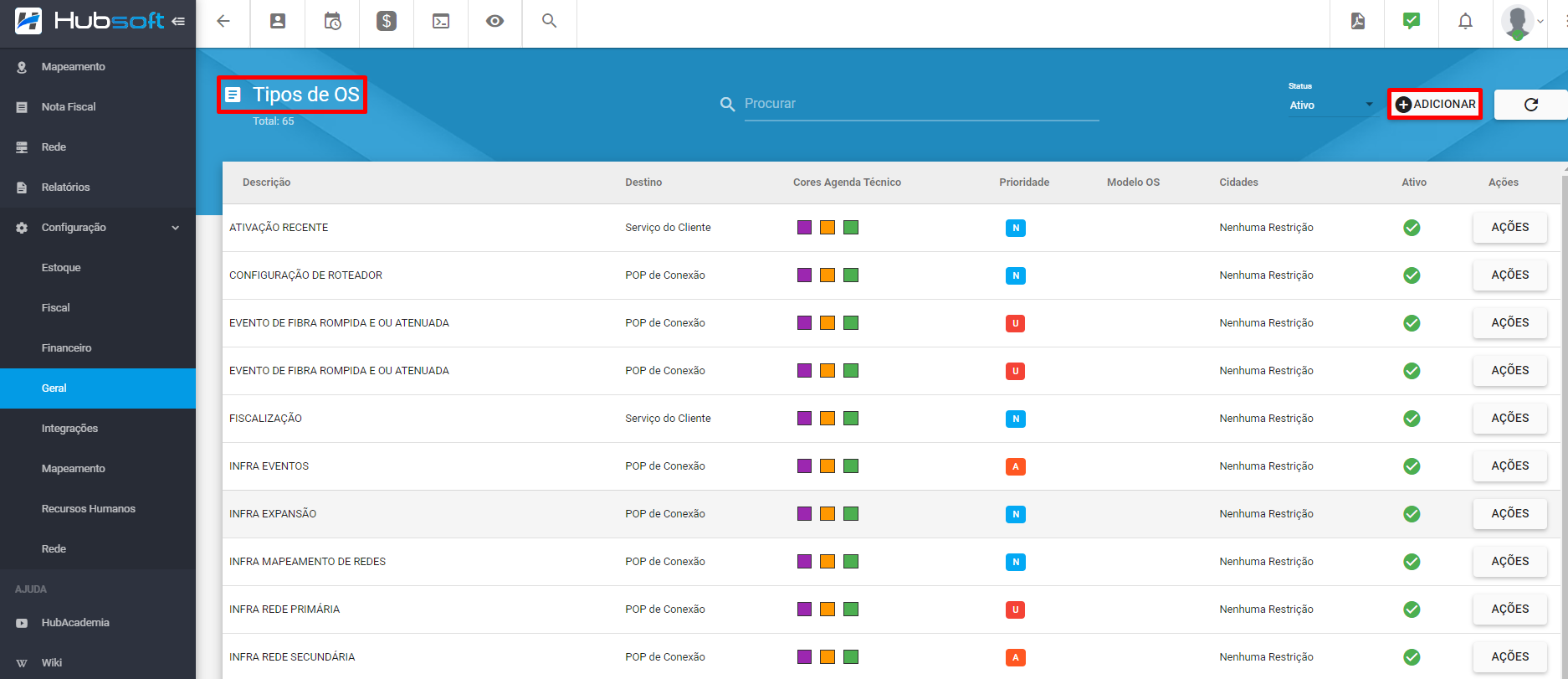
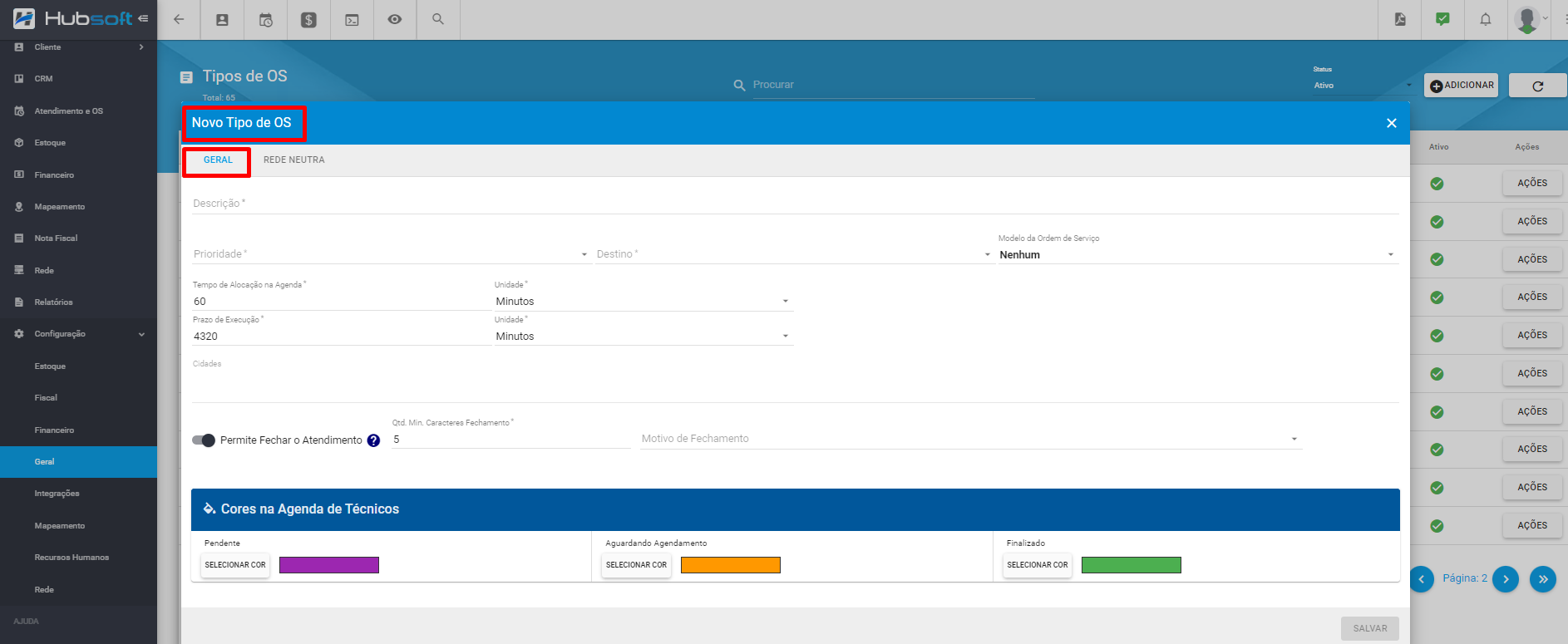
Preencha as informações do tipo de O.S, sendo elas:
- Descrição: Descrição/Nome do Tipo de OS;
- Prioridade: Baixa, Normal, Alta ou Urgente;
- Destino: Defina o destino da OS, se é uma OS para o Serviço do Cliente, Prospectos ou POP de Conexão;
- Modelo da Ordem de Serviço: Modelo em que será impresso os dados da OS;
- Tempo de Alocação na Agenda: Tempo que será reservado na agenda do técnico para as Ordens de Serviço desse tipo, ou seja, o período efetivamente destinado à execução da OS.;
- Unidade do tempo de alocação na agenda: Minutos, Horas ou Dias;
- Prazo de Execução: Prazo máximo entre a abertura e fechamento da O.S (SLA);
- Unidade do tempo de prazo de execução: Minutos, Horas ou Dias;
- Cidades: Caso seja necessário limitar os Tipos de OS pelas Cidades atendidas pelo Provedor;
- Permite Fechar o Atendimento: Se permite finalizar o atendimento ao finalizar a OS, exibindo a opção de Finalizar Atendimento e OS (sistema WEB);
- Quantidade Mín. Caracteres Fechamento: Define a quantidade mínima de caracteres ao finalizar a OS;
- Motivo de Fechamento: Ao selecionar os motivos, ao finalizar a OS, serão disponibilizados apenas os motivos selecionados;
- Cores na Agenda do Técnico: Será possível definir as cores que serão exibidas nas Agendas dos Técnicos para cada status em que a OS se encontra.
Não é possível alterar o Destino da OS, após o tipo de OS ser adicionado. Caso seja cadastrado de forma incorreta, basta inativar e adicionar um novo tipo.
Após salvar, o novo tipo já ficará disponível para visualização, permitindo também ajustar ou adicionar outras configurações por meio da opção de edição.
¶ Ações Disponíveis para os Tipos de Ordem de Serviço
Após salvar o tipo de OS, conseguiremos realizar algumas Ações, como Visualizar as informações preenchidas, Editar os dados, Agrupar o Tipo de OS, consultar as alterações nos Históricos e Inativar o tipo de OS.

¶ Editando o Tipo de OS:
Ao Editar, teremos algumas abas com outras opções de configuração, sendo elas:
¶ - Principal
Na aba Principal será possível alterar as informações preenchidas ao adicionar o tipo de OS, além de configurarmos as notificações para os clientes e definir as Ações Executadas ao Finalizar OS.
Na aba Principal, é possível editar as informações inseridas durante a criação do tipo de OS, configurar os Eventos de Notificação para alertar os clientes sobre as atualizações da OS e também definir as Ações a Serem Executadas na Finalização da OS (Remover Cliente da Porta de Atendimento / Forçar Vínculo de Cliente à Porta de Atendimento).
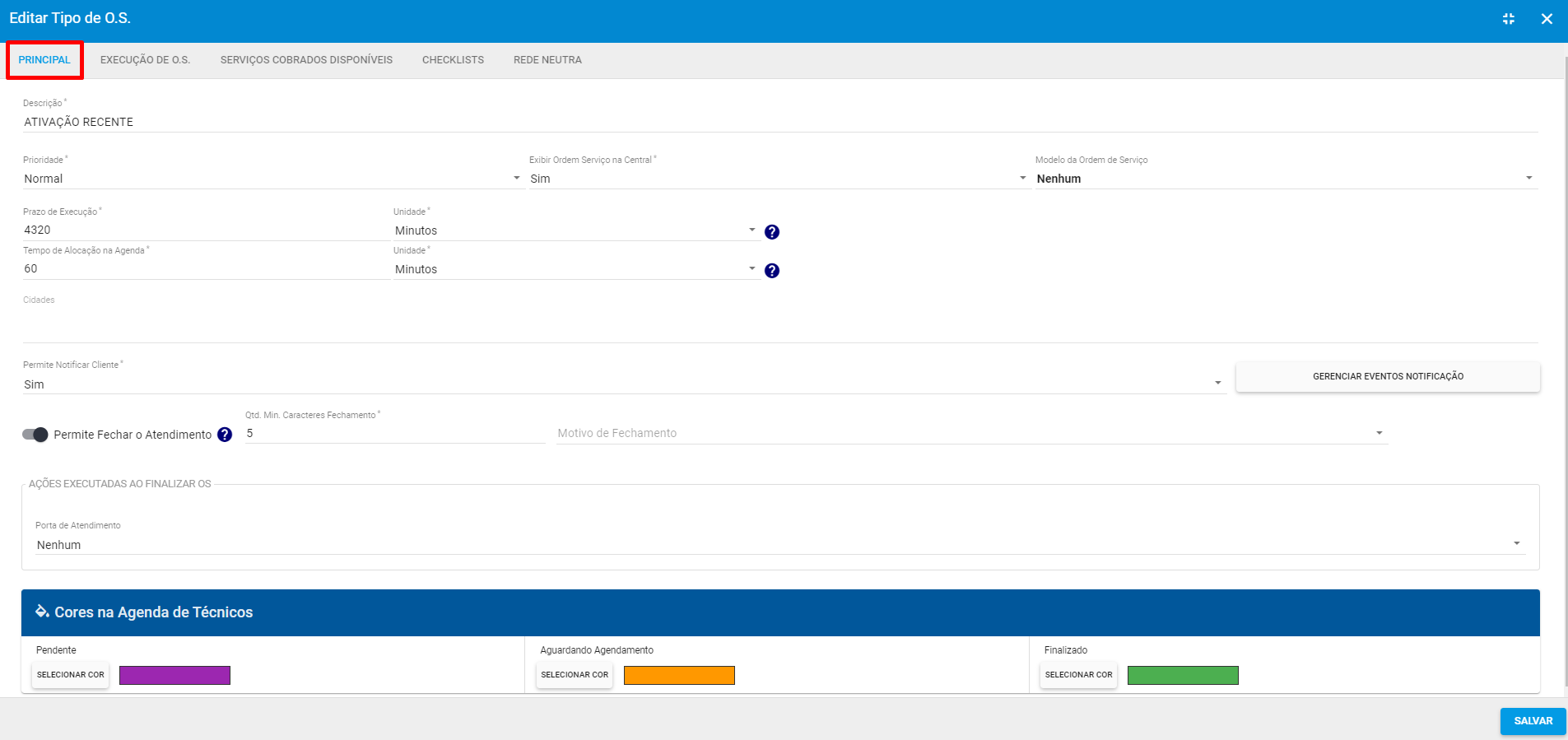
¶ . Evento de Notificação
Para configurar os envios de notificações através de SMS, E-mail e Push de Notificação, através dos eventos das O.S, clique em Permite Notificar o Cliente «SIM» > Gerenciamento Eventos Notificação , conforme ilustrado abaixo:
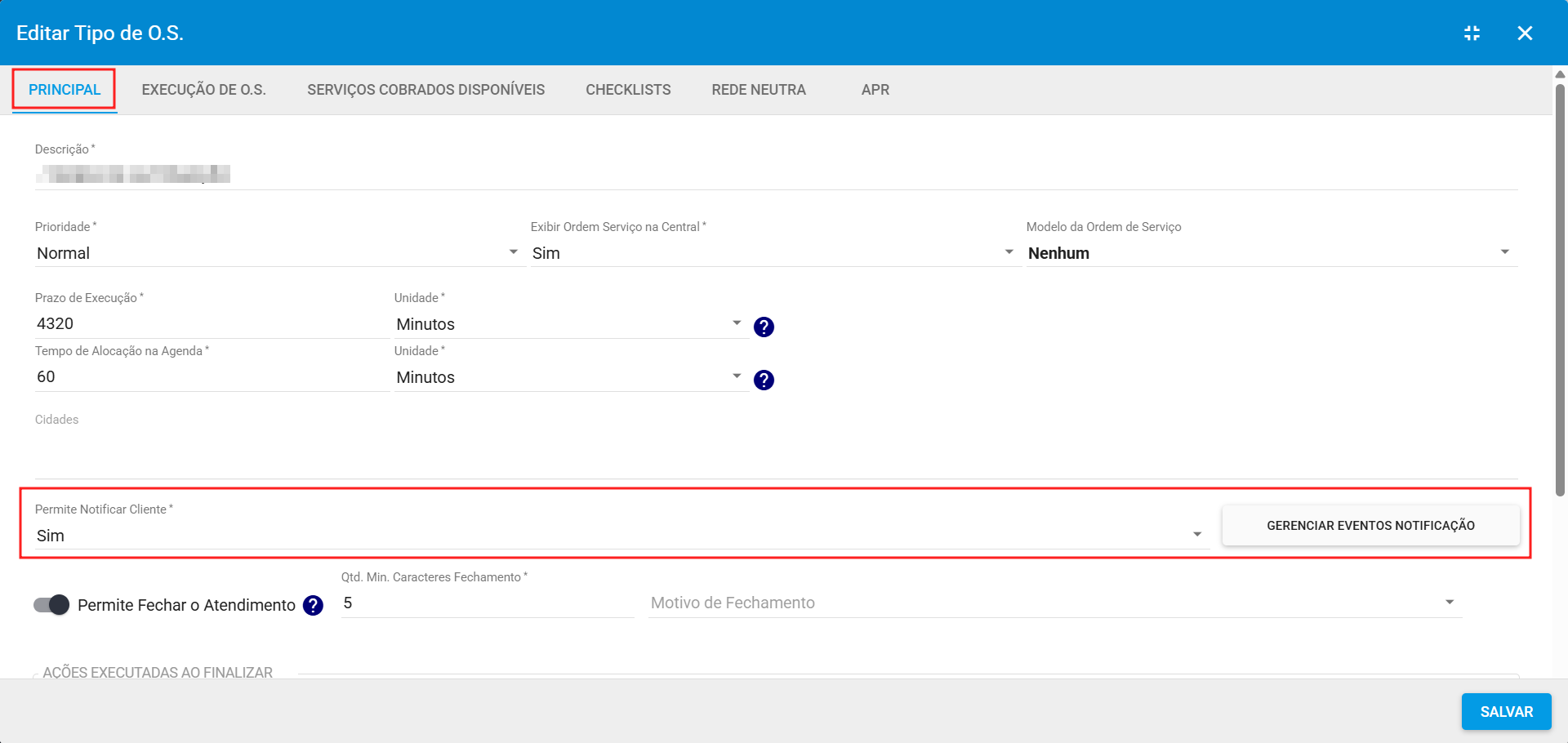
Selecione o Tipo Evento Notificação desejado e depois selecione qual o tipo de envio irão disparar aos clientes (E-mail, SMS ou Push).
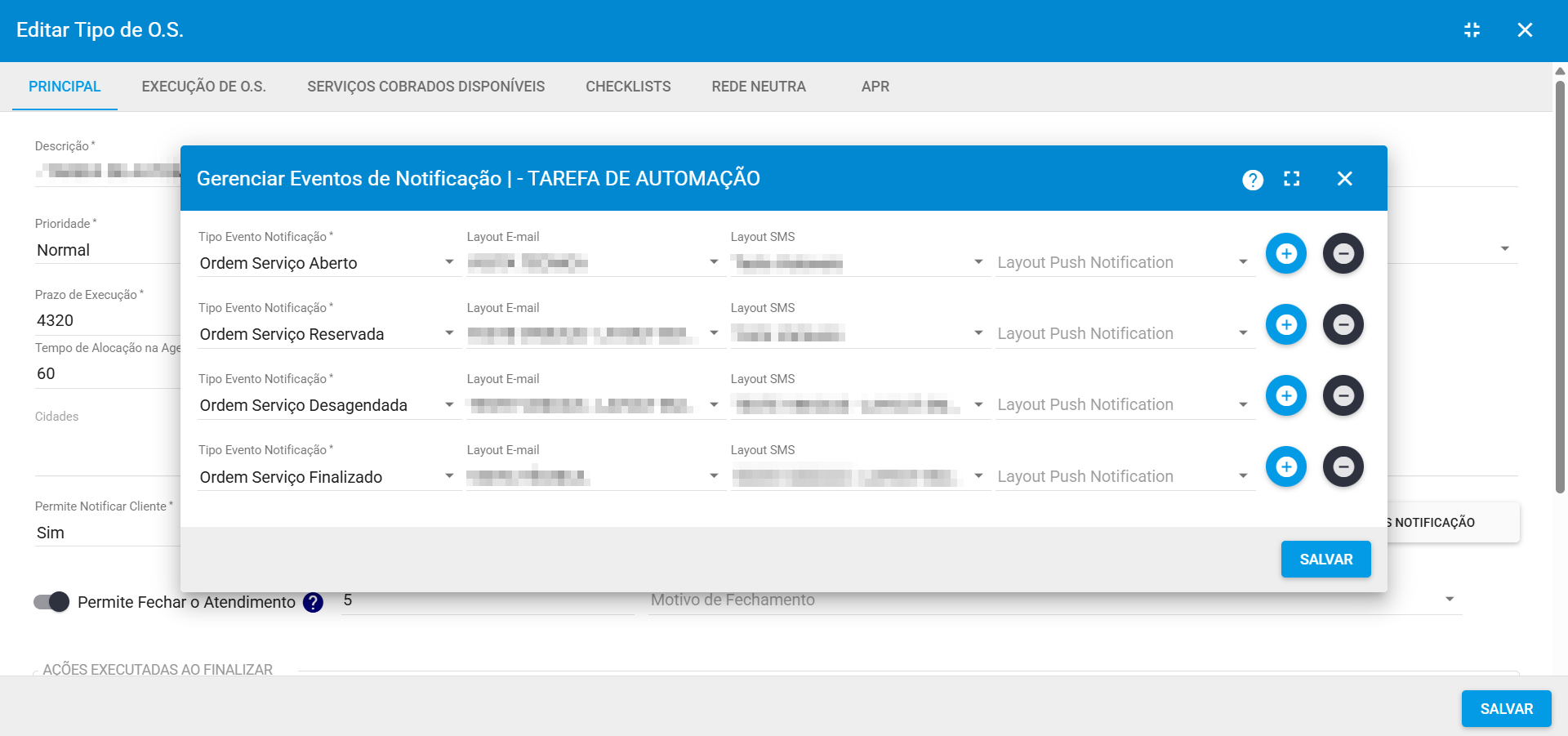
Os Tipos de Eventos são:
-
ORDEM SERVIÇO ABERTO: Quando uma nova ordem de serviço for aberta, o sistema vai verificar se o Tipo de Ordem de Serviço permite notificar o Cliente, caso permita, ele vai adicionar a Fila de Envio para notificar os contatos vinculados. Caso o Tipo de Ordem de Serviço seja alterado posteriormente, e já tenha feito a notificação de abertura, não será feita uma nova notificação.
-
ORDEM SERVIÇO AGENDADA: Quando a ordem de serviço for agendada, o sistema vai verificar o Tipo de Ordem de Serviço, e posteriormente adicionar a Fila de Envio para notificar os contatos vinculados. Esse evento vai ser disparado toda vez que um novo agendamento for realizado.
-
ORDEM SERVIÇO DESAGENDADA: Quando a ordem de serviço tiver o seu agendamento removido, o sistema vai verificar o Tipo de Ordem de Serviço, e posteriormente adicionar a Fila de Envio para notificar os contatos vinculados. Esse evento vai ser disparado toda vez que o agendamento for removido.
-
ORDEM SERVIÇO RESERVADA: Quando o Técnico da ordem de serviço realizar a reserva, o sistema vai verificar o Tipo de Ordem de Serviço, e posteriormente adicionar a Fila de Envio para notificar os contatos vinculados. Esse evento vai ser disparado toda vez que uma nova reserva for realizada.
-
ORDEM SERVIÇO DESRESERVADA: Quando o Técnico da ordem de serviço remova a reserva, o sistema vai verificar o Tipo de Ordem de Serviço, e posteriormente adicionar a Fila de Envio para notificar os contatos vinculados. Esse evento vai ser disparado toda vez que a reserva for realizada.
-
ORDEM SERVIÇO ATRASADO: Quando o Grupo de Notificação com o Tópico «Atendimentos e Ordens de Serviço com prazo de execução expirado» estiver configurada e permitir notificar o cliente, o sistema vai verificar se o Tipo de Ordem de Serviço permite notificar o Cliente, caso permita, ele vai adicionar a Fila de Envio para notificar os contatos vinculados. Esse evento vai ser disparado toda vez que a rotina do Grupo de Notificação for executada.
-
ORDEM SERVIÇO FINALIZADO: Quando a ordem de serviço for Finalizada, o sistema vai verificar se o Tipo de Ordem de Serviço permite notificar o Cliente, caso permita, ele vai adicionar a Fila de Envio para notificar os contatos vinculados. Caso o tipo da ordem de serviço seja mudado posteriormente, e já tenha feito a notificação de finalização, não será feita uma nova notificação.
¶ . Ações Executadas ao Finalizar
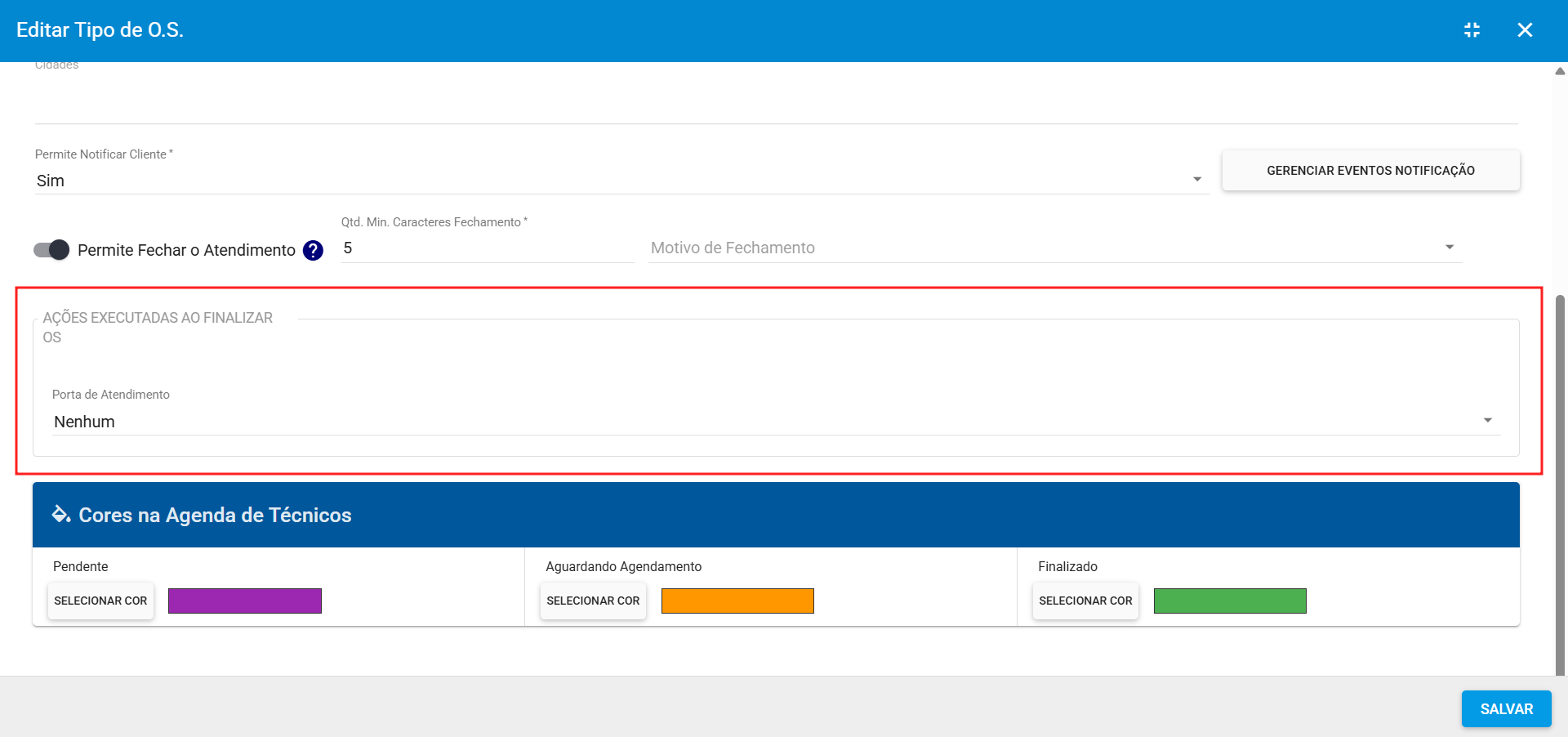
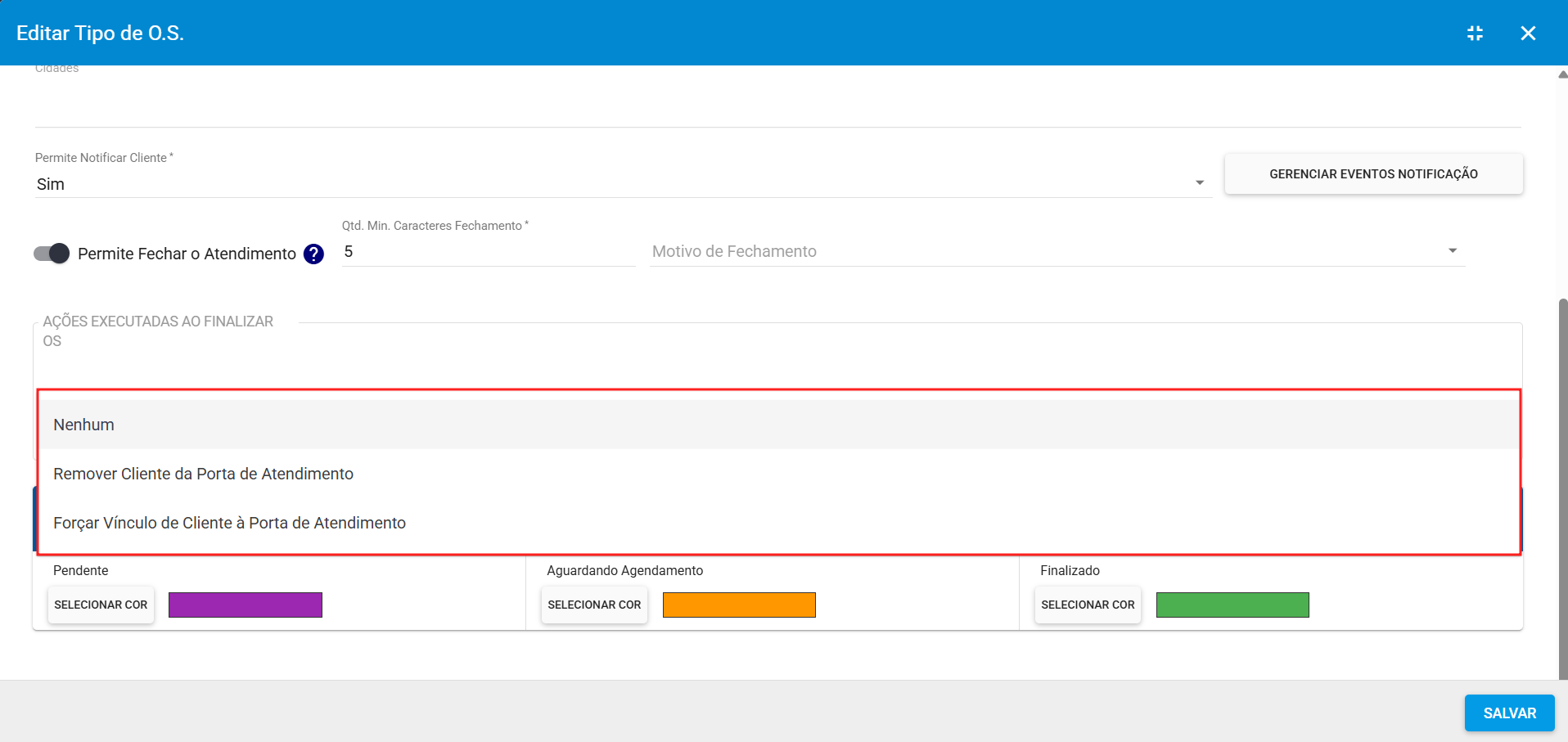
¶ - Execução de OS
Na tela Execução de OS teremos as regras e obrigatoriedades que vão orientarão oas técnico durante a execução de cada tipo de OS. Por exemplo: Fotos (obrigatoriedade); Equipamentos (quantidade mínima e máxima de patrimônios e insumos obrigatórios, permitir vínculo de equipamentos, retirada obrigatória); CPEs (autorização e desautorização); Outros (assinatura, localização, usuários participantes, portas de atendimento); Notificações de Reagendamento e Notificações de Finalização ao Usuário, que os técnicos deverão preencher durante a execução da ordem de serviço.
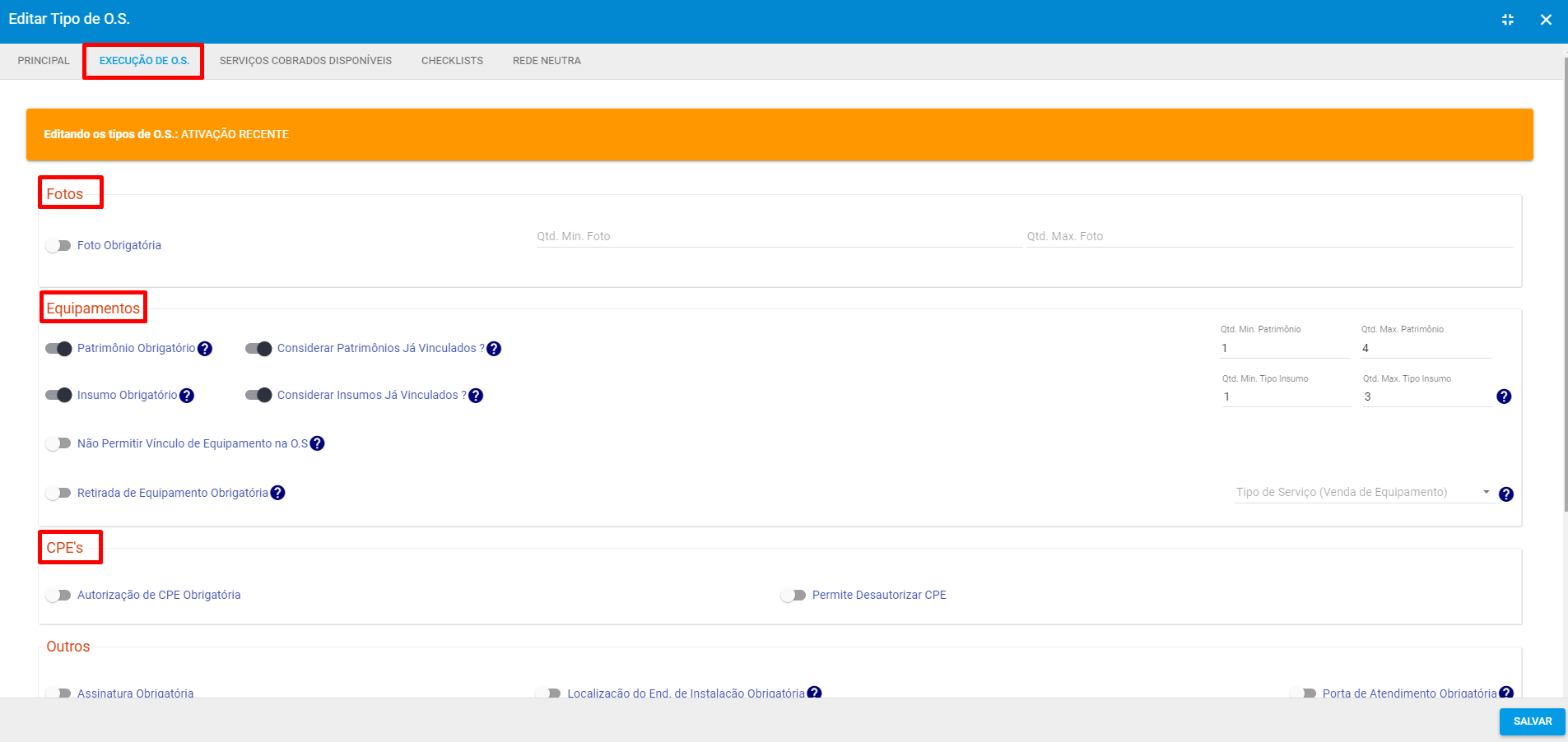
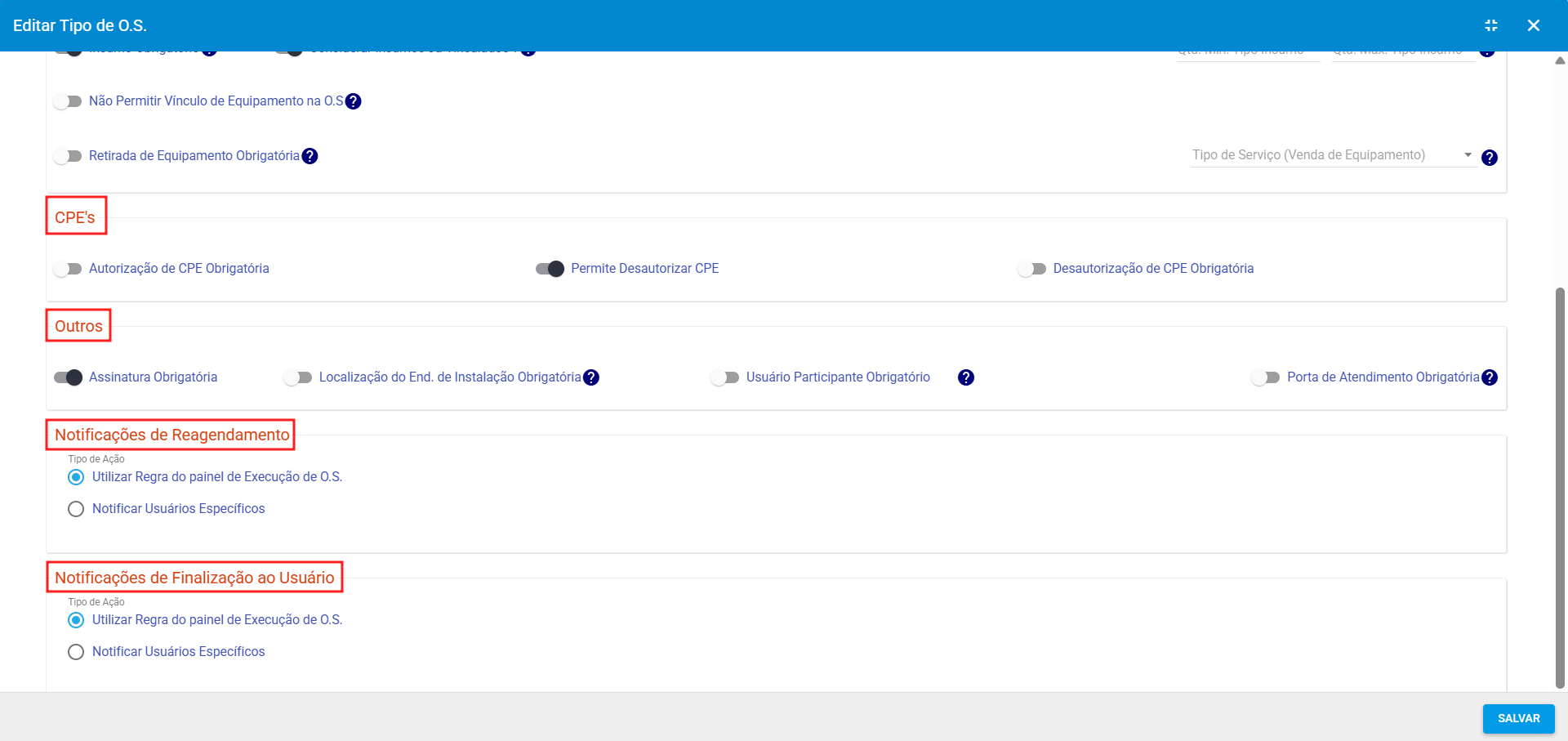
¶ - Serviços Cobrados Disponíveis
Em Serviços Cobrados Disponíveis você poderá definir os serviços que devem ser cobrados para cada Tipo de OS, além de poder defini-lo como obrigatório.
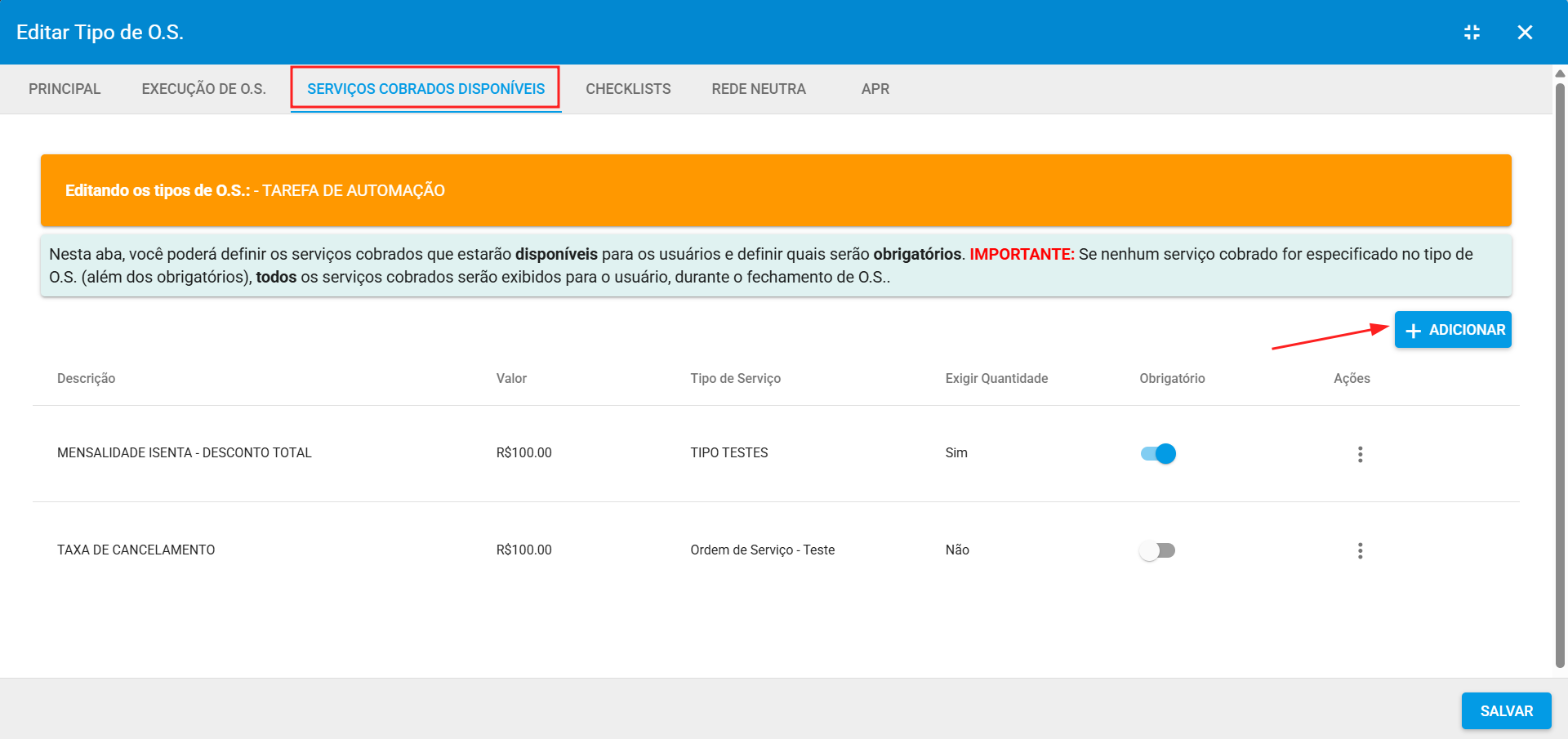
¶ - Checklist
Na aba Checklist é possível adicionar itens que os técnico devem preencher durante a execução da ordem de serviço. Cada item pode ser configurado com um tipo de campo e marcado como obrigatório quando necessário, permitindo padronizar a coleta de informações e garantindo que todos os procedimentos sejam cumpridos.
Existem alguns tipos de campos que podem ser definidos nos tópicos da checklist:
- Resposta Curta: campo livre para uma resposta textual breve. Ideal para poucas palavras ou frases;
- Parágrafo: campo de texto longo para descrições detalhadas, observações ou relatórios do técnico. Permite múltiplas linhas e formatação básica;
- Booleano (sim/não): opção binária para confirmar/recusar algo (ex.: validação realizada?).
- Seleção: escolha de uma ou várias opções, podendo ser multiplo ou não;
- Lista Suspensa: menu para selecionar uma única opção;
- Upload de Arquivos: permite anexar foto, relatório ou comprovante.
- Assinatura: captura da assinatura digital do responsável ou do técnico (desenho em tela);
- Termo de uso: exibição de texto legal/consentimento que o usuário deve aceitar/recusar.
Obs.: Os tipos de campo — resposta curta, parágrafo, booleano (sim/não), upload de arquivos, assinatura e termo de uso — serão disponibilizados na versão 1.116 do sistema.
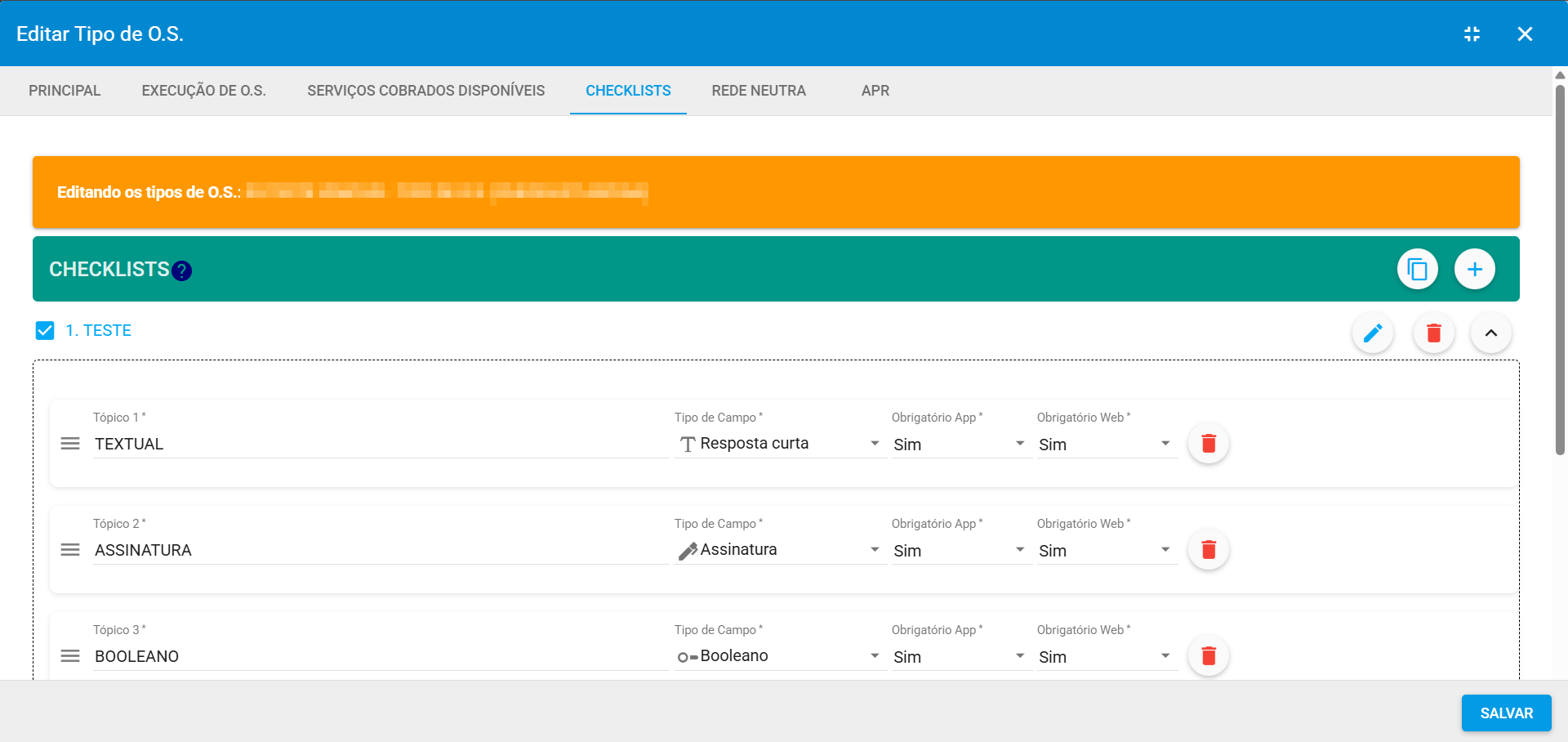
Para adicionar uma checklist, clique em Adicionar, preencha o nome da checklist e a configure como desejado.
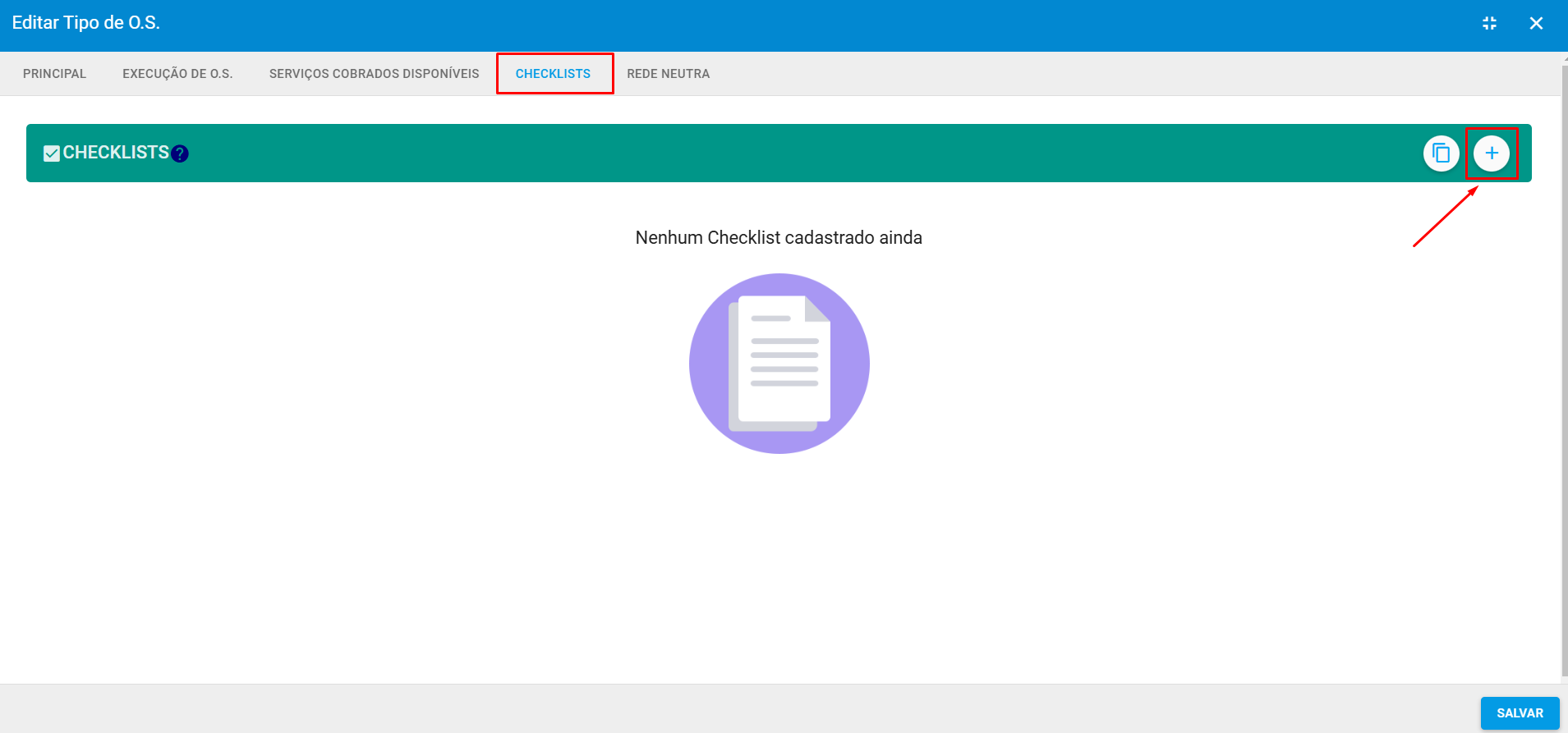
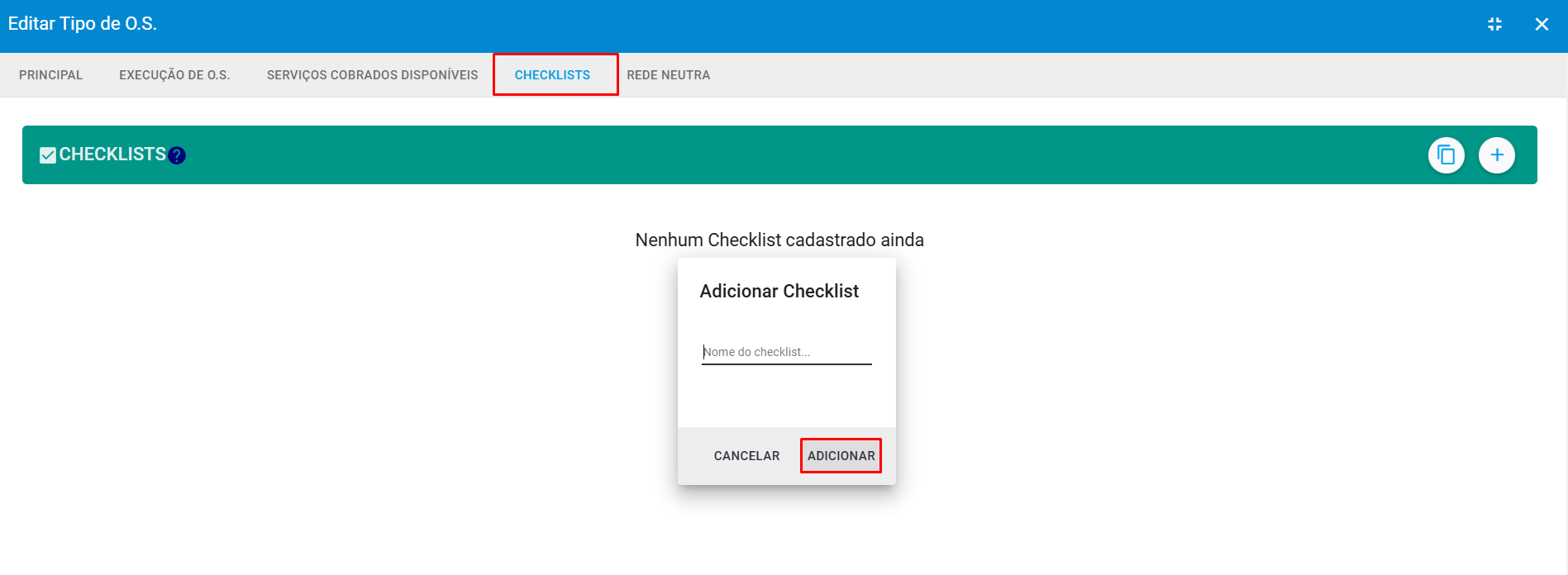
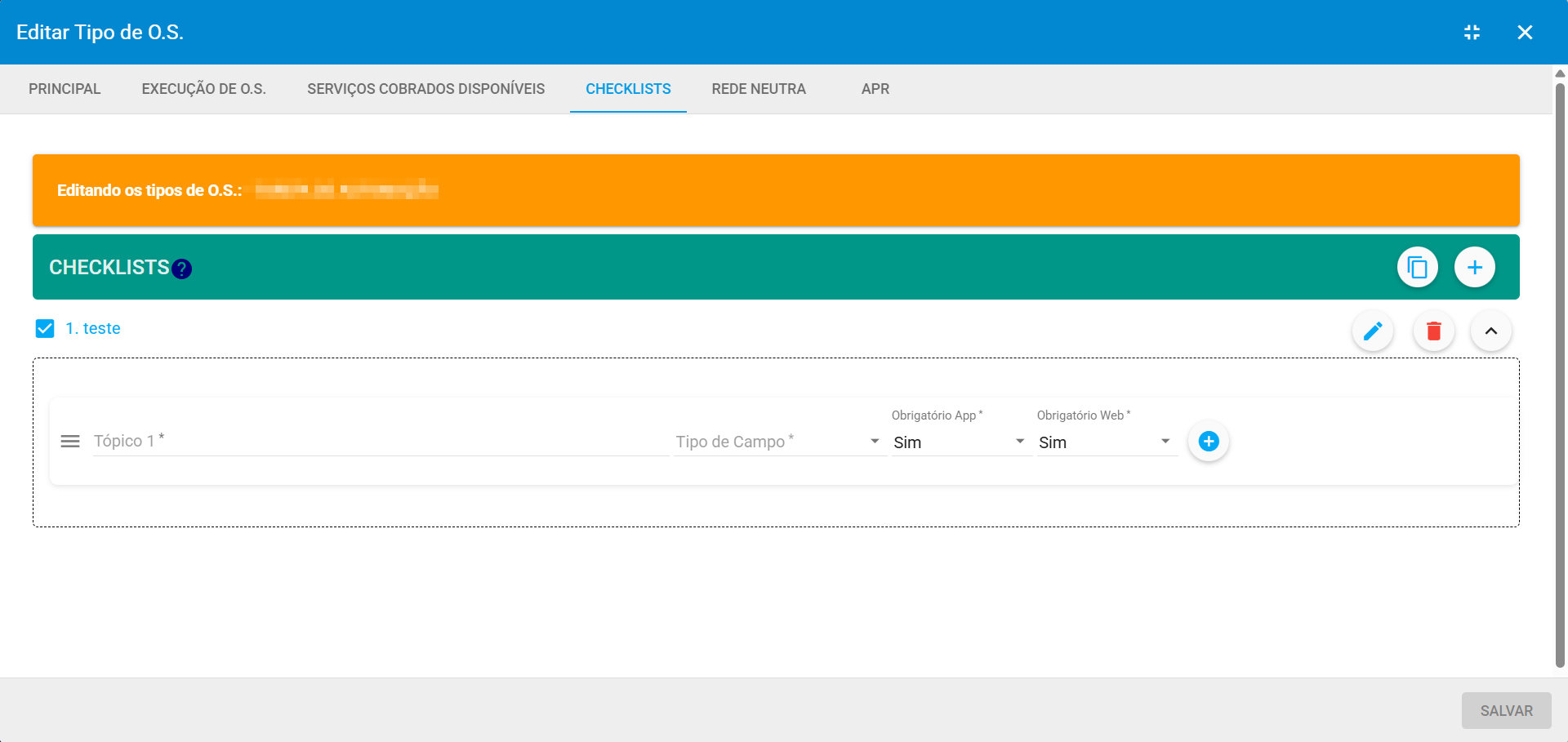
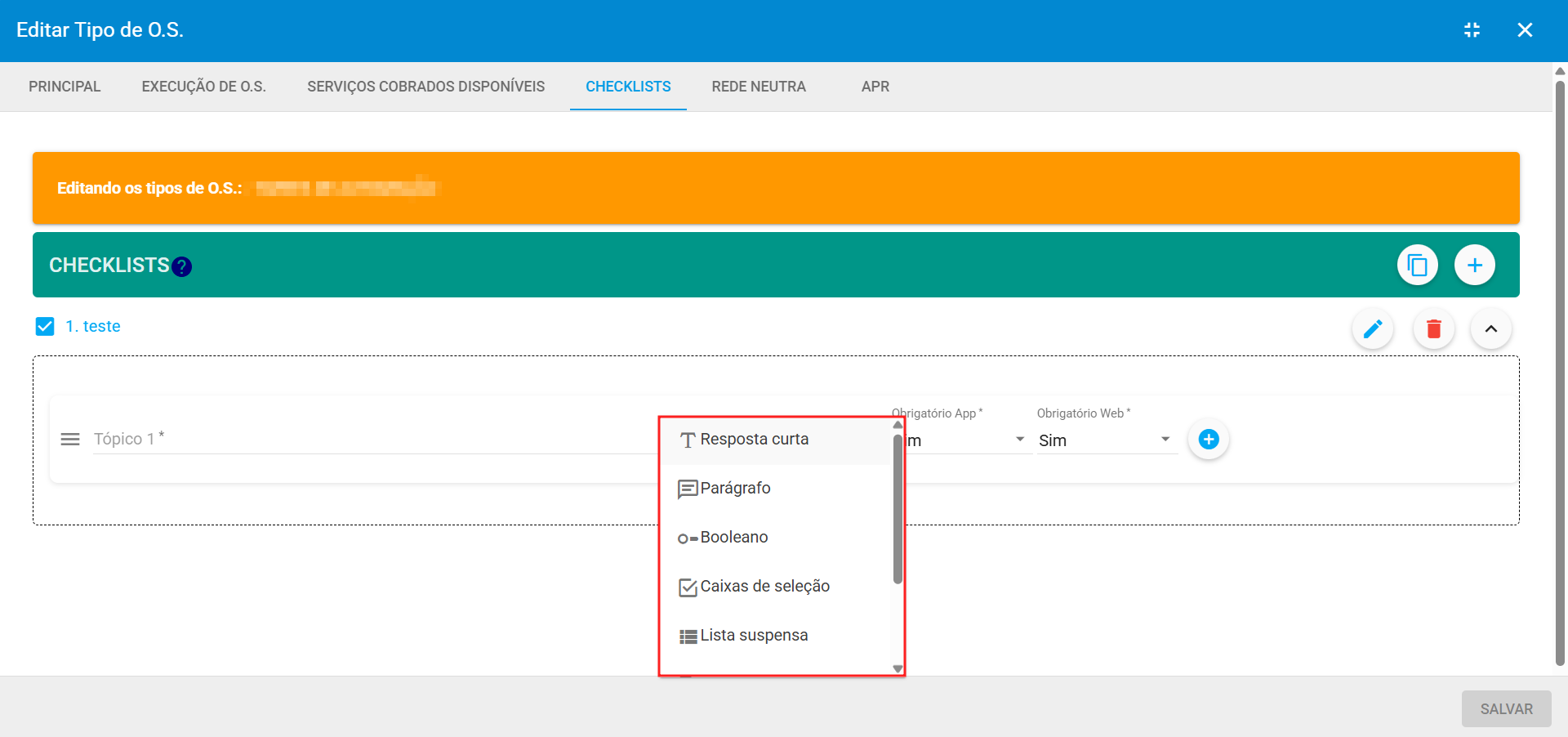
¶ Copiar Checklist
Ao adicionar a checklist, também conseguiremos Copiar as checklist de outro Tipo de OS. Basta clicar em Copiar Checklist de outro Tipo de O.S, o sistema irá listar os Tipos de OS que possuem checklist, você deve selecionar o Tipo de OS, em seguida selecionar as checklists que deseja copiar e por fim clicar em Copiar. A partir disso, será possível personalizar a checklist, removendo ou alterando o que foi copiado.
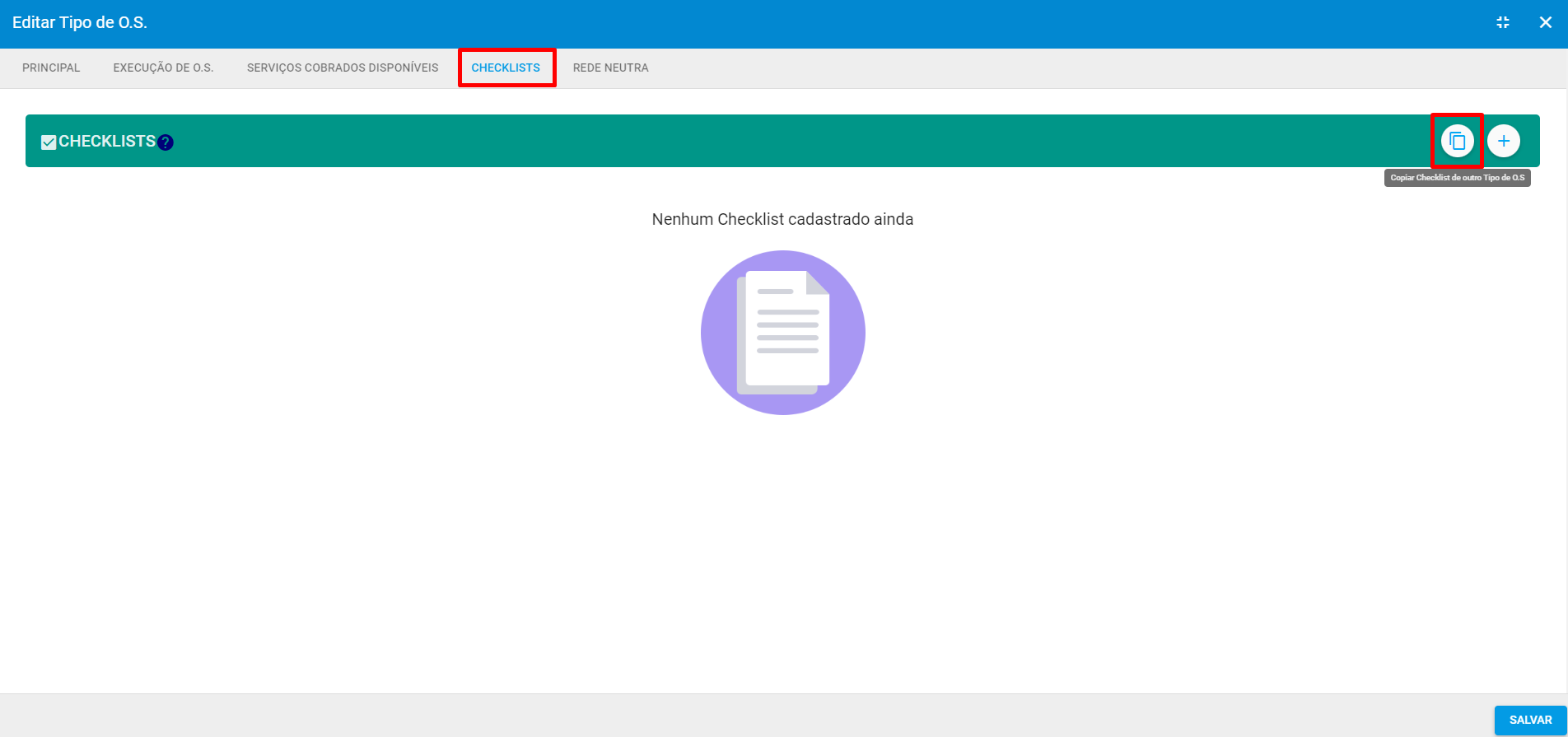
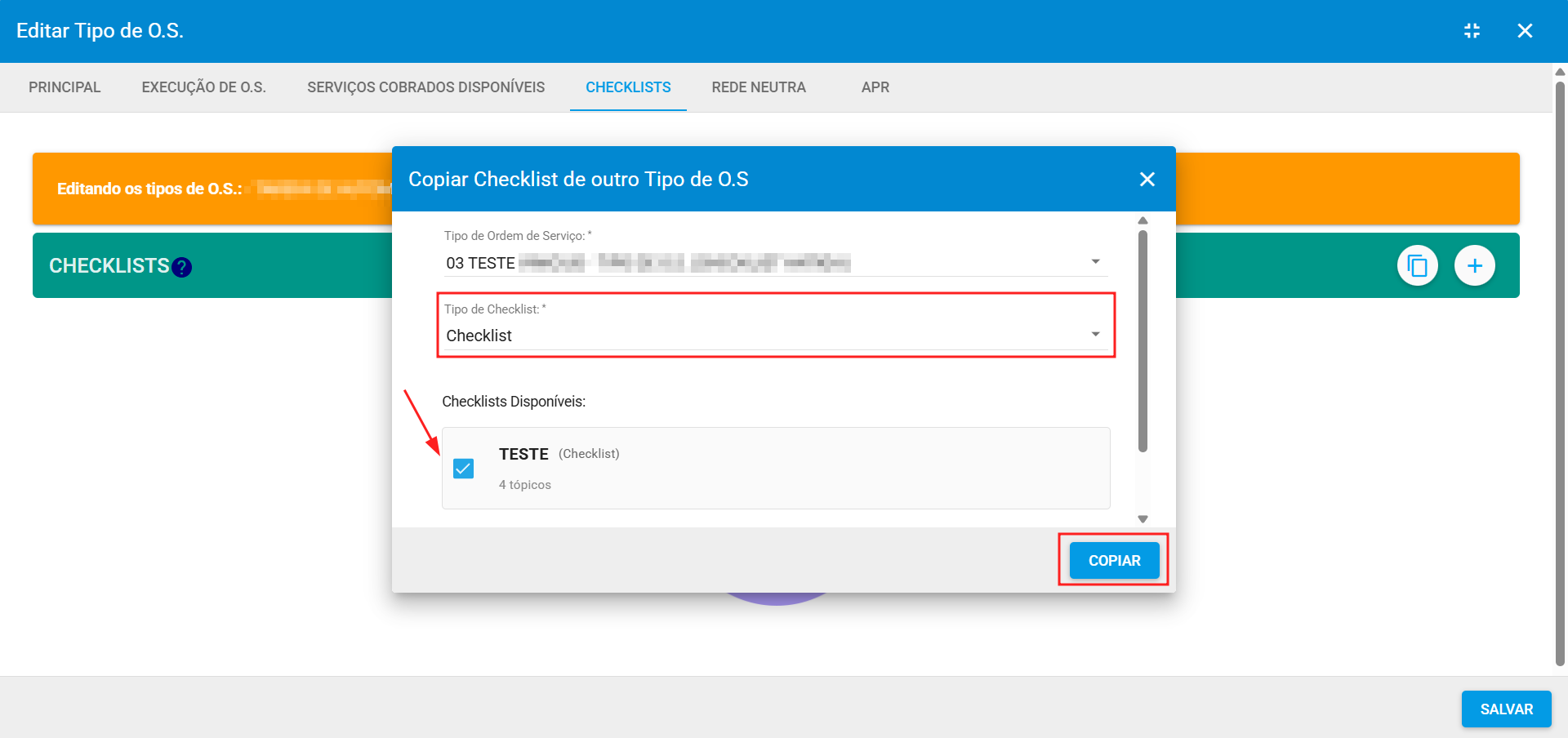
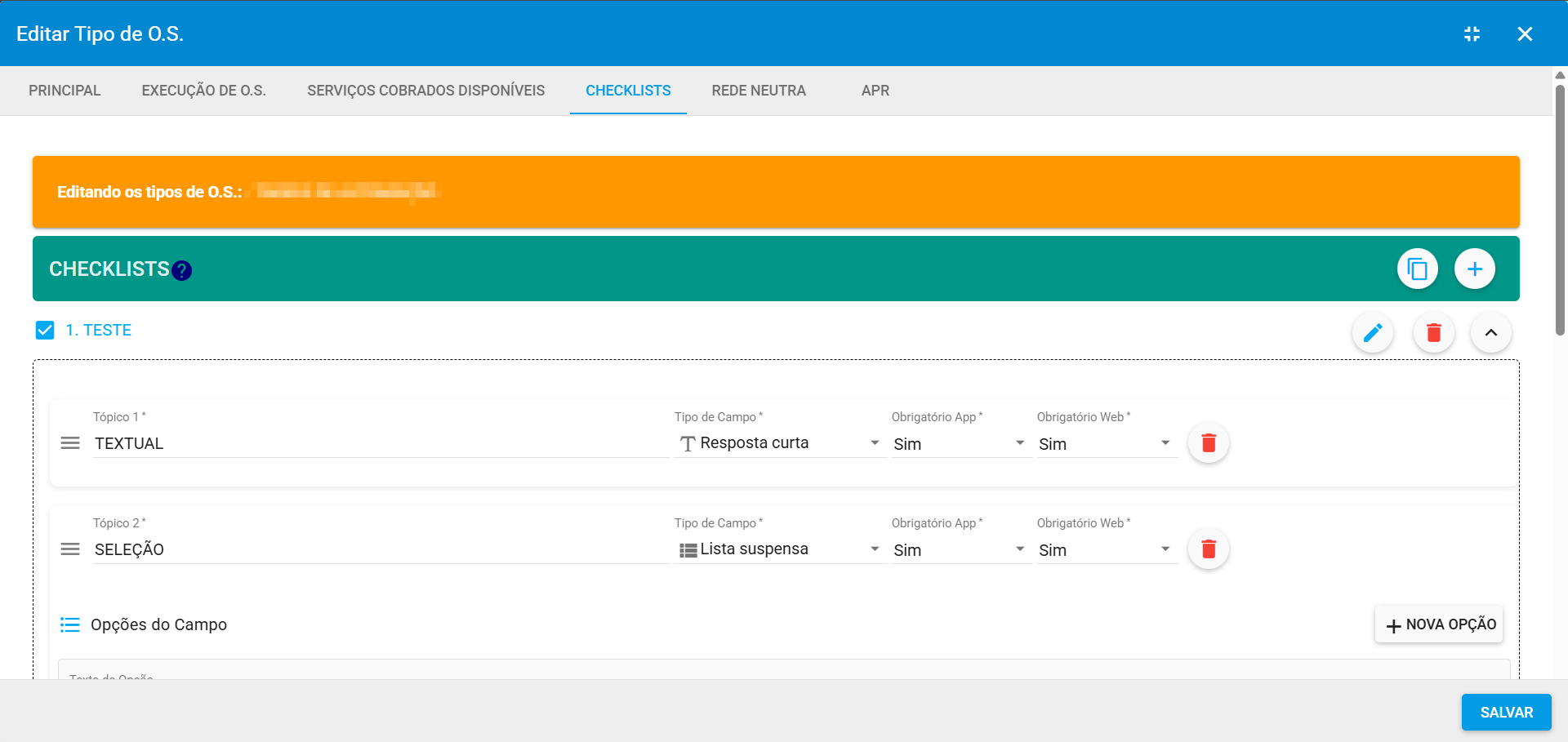
¶ - Rede Neutra
Caso o provedor tenha integração com Rede Neutra, é possível definir os parâmetros.
- Tipo de Chamado Técnico: Indica qual é o tipo de atividade relacionada a esse tipo de ordem de serviço
- Solicitar Abertura de Chamado Técnico: Indica se um chamado técnico deve ser aberto na plataforma, sempre que uma O.S desse tipo for aberta no Hubsoft
- Tipo de Problema: Descreve o tipo de problema relacionado a esse tipo de O.S na Integração de Rede Neutra
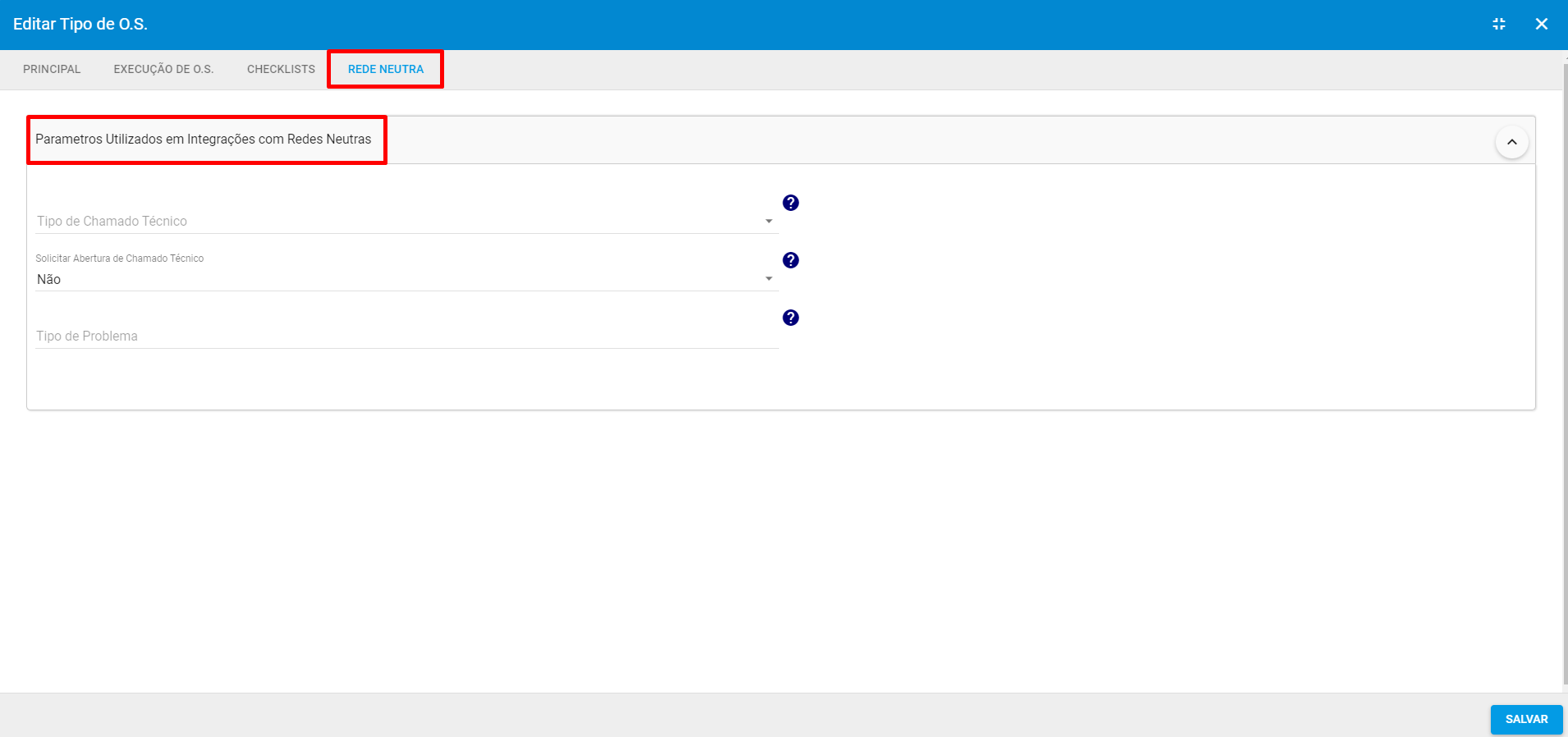
¶ - APR
Obs.: Será disponibilizada a partir da versão 1.116 do sistema.
Por fim, teremos as configurações da APR. A Análise Preliminar de Riscos (APR) é uma ferramenta que permite identificar e avaliar possíveis riscos antes da execução da ordem de serviço, garantindo maior segurança e conformidade nas operações.
Ao configurar a APR, é possível personalizar as opções disponíveis e definir os riscos associados a cada uma delas. Com isso, o técnico poderá executar, reagendar ou ser impedido de realizar a OS devido ao risco grave, conforme o cenário.
Durante a configuração, poderão ser adicionados itens com diferentes tipos de campos, como:
- Resposta Curta: campo livre para uma resposta textual breve. Ideal para poucas palavras ou frases;
- Parágrafo: campo de texto longo para descrições detalhadas, observações ou relatórios do técnico. Permite múltiplas linhas e formatação básica;
- Booleano (sim/não): opção binária para confirmar/recusar algo (ex.: validação realizada?).
- Seleção: escolha de uma ou várias opções, podendo ser multiplo ou não;
- Lista Suspensa: menu para selecionar uma única opção;
- Upload de Arquivos: permite anexar foto, relatório ou comprovante.
- Assinatura: captura da assinatura digital do responsável ou do técnico (desenho em tela);
- Termo de uso: exibição de texto legal/consentimento que o usuário deve aceitar/recusar.
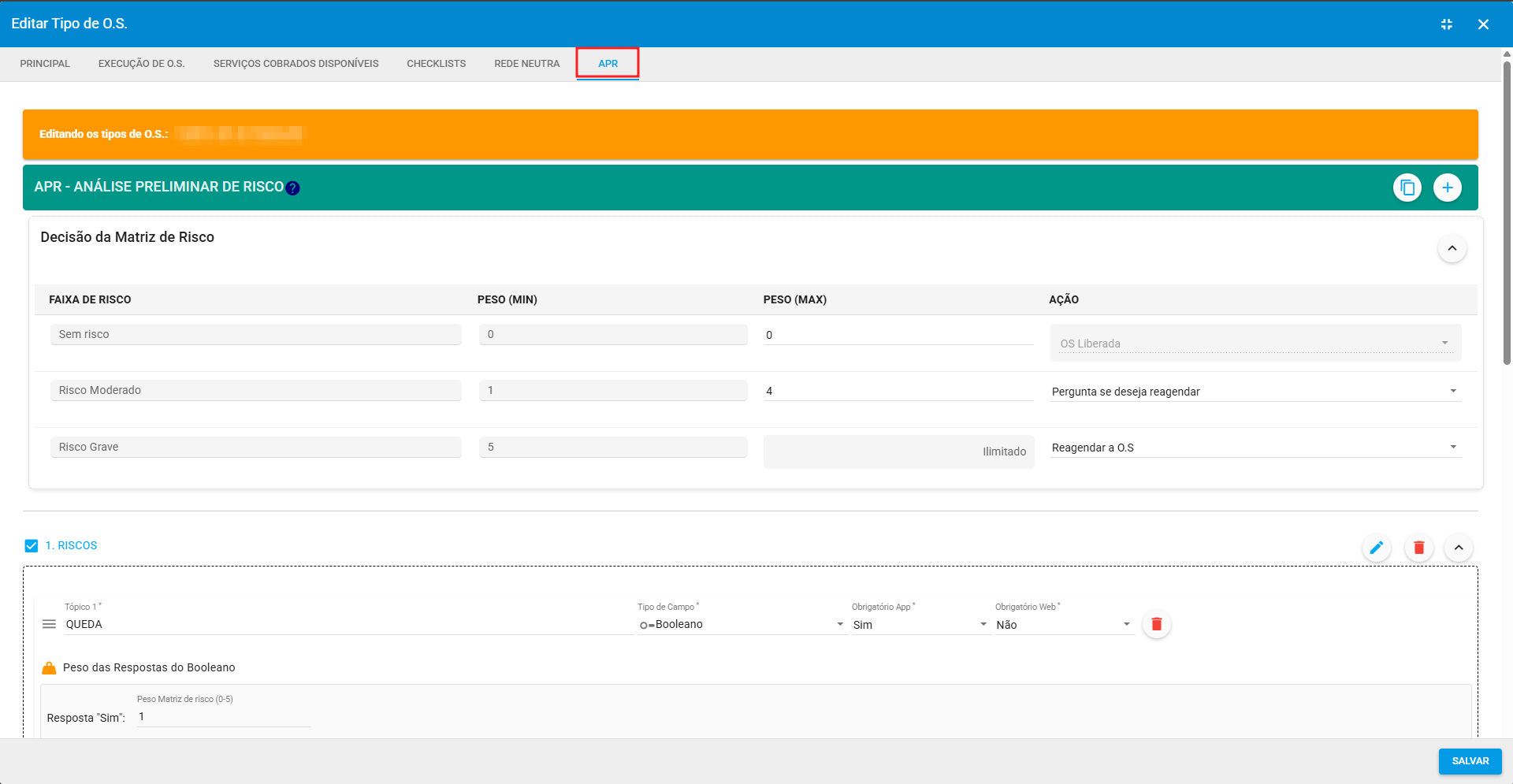
Para adicionar um item na APR, clique em Adicionar, preencha o nome da APR e a configure como desejado.
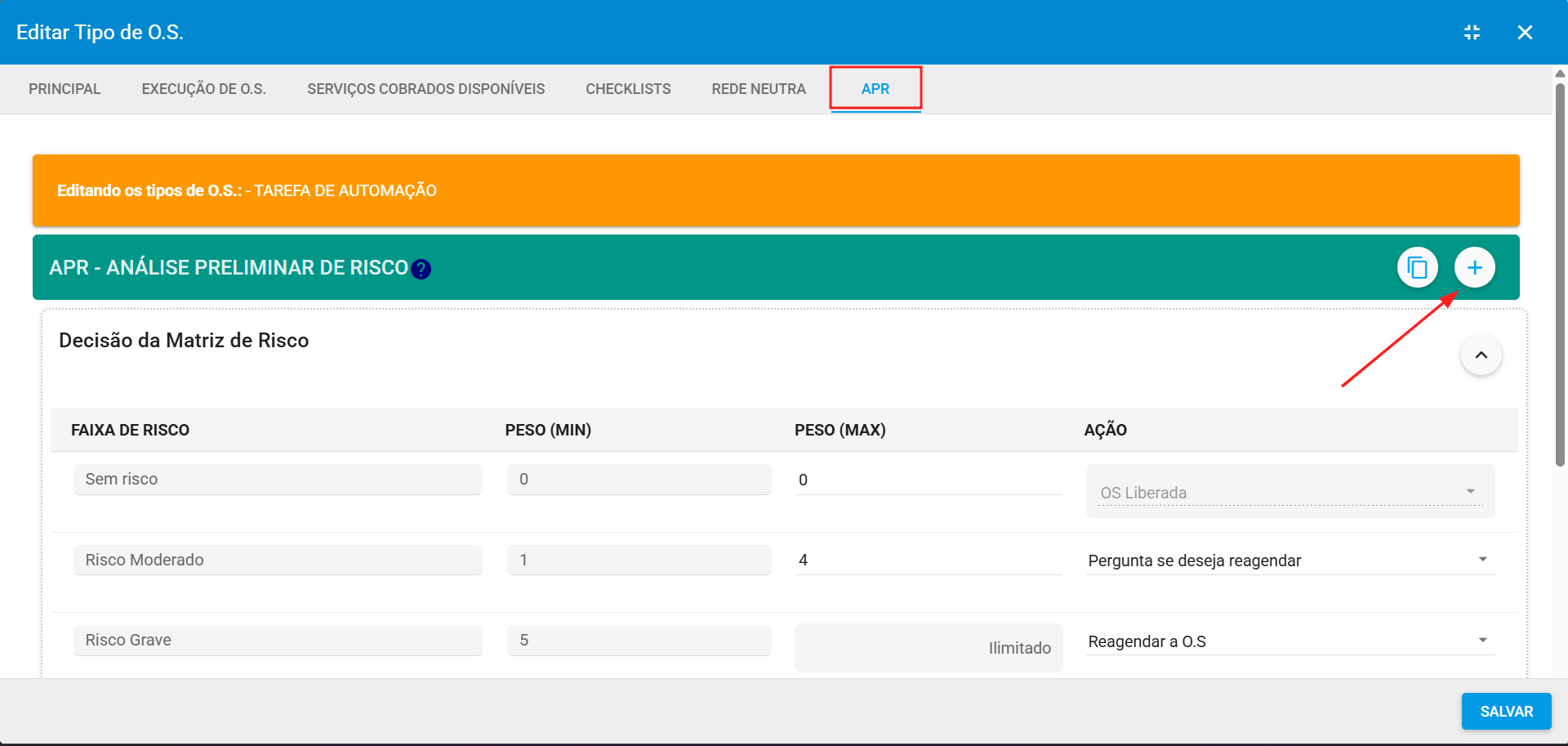
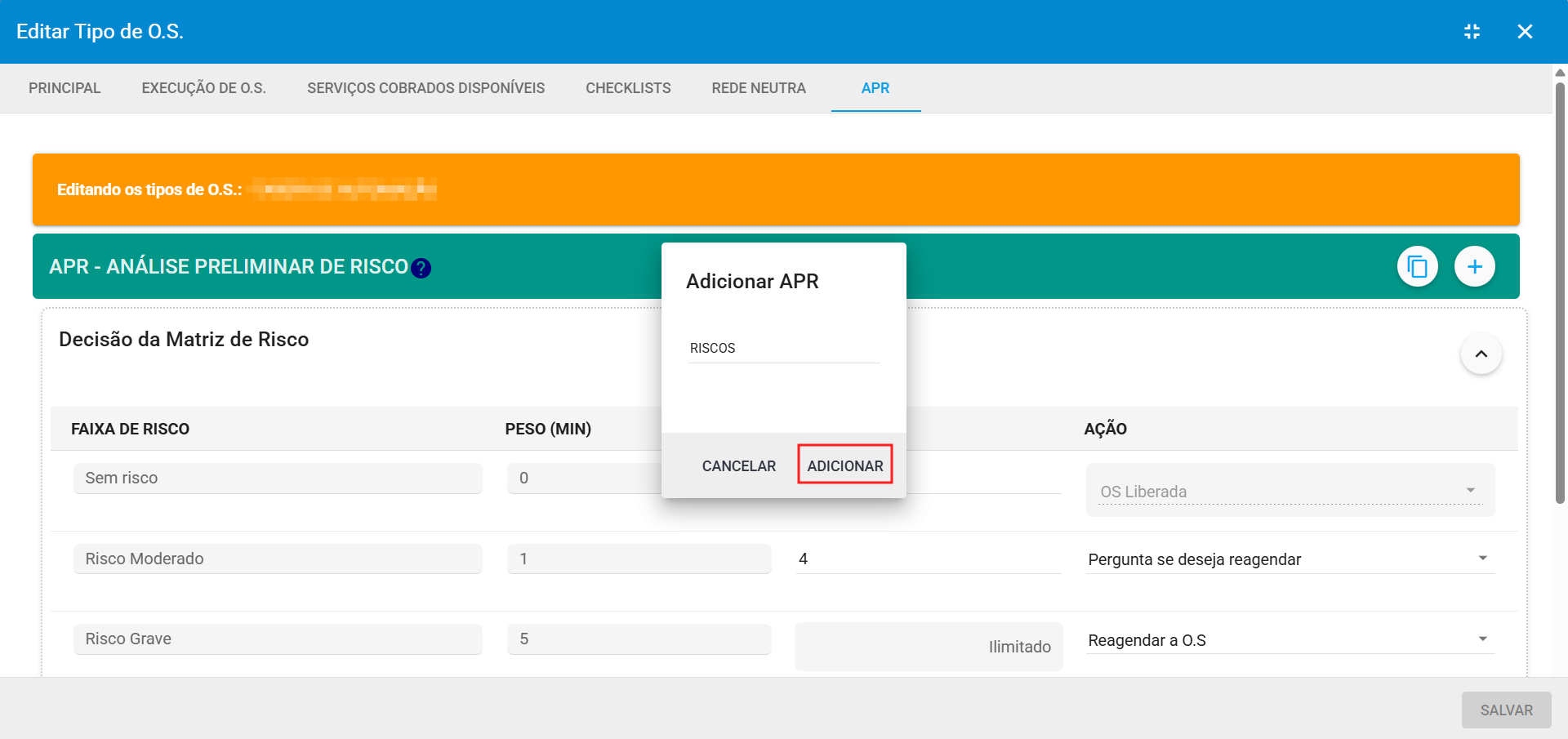
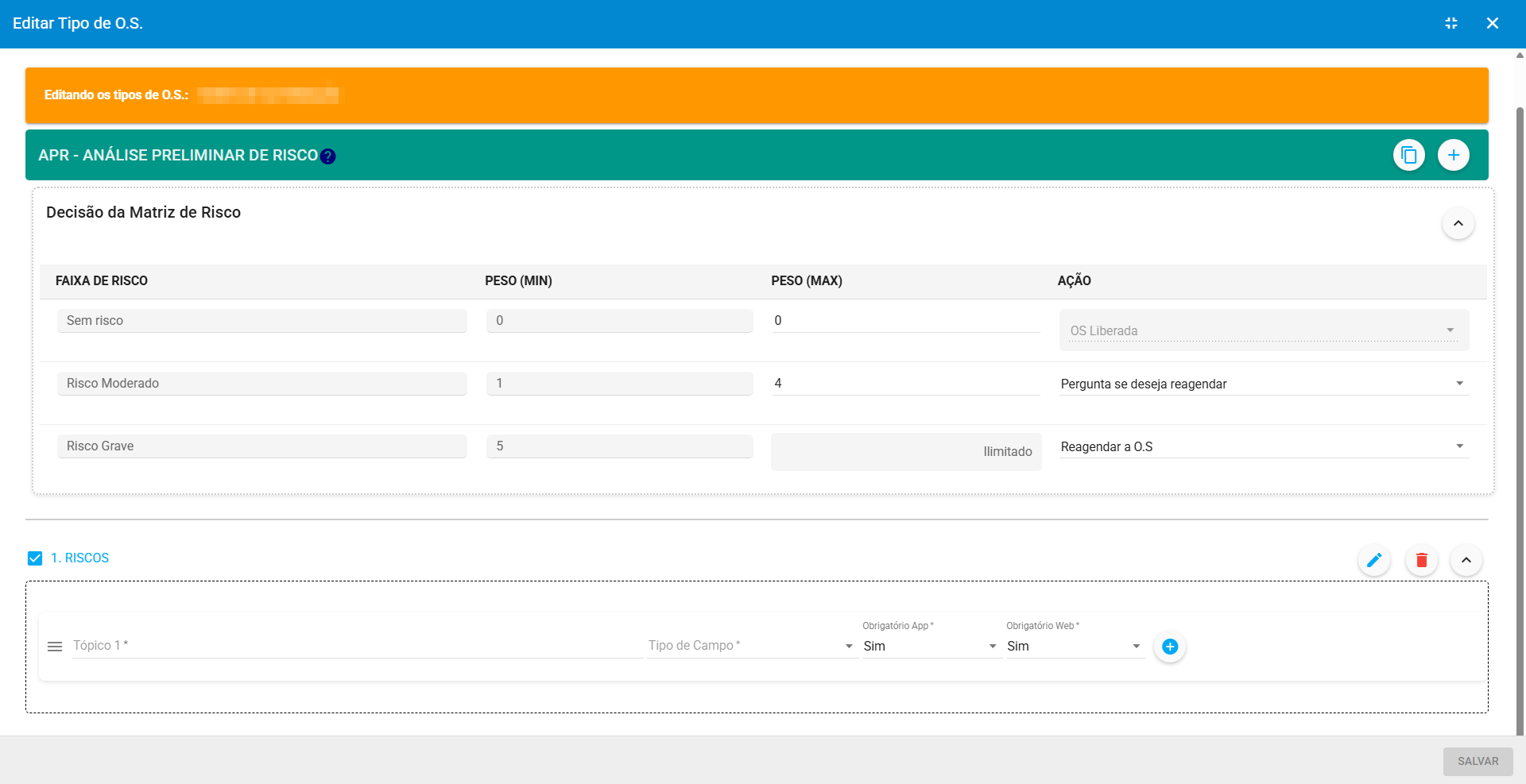
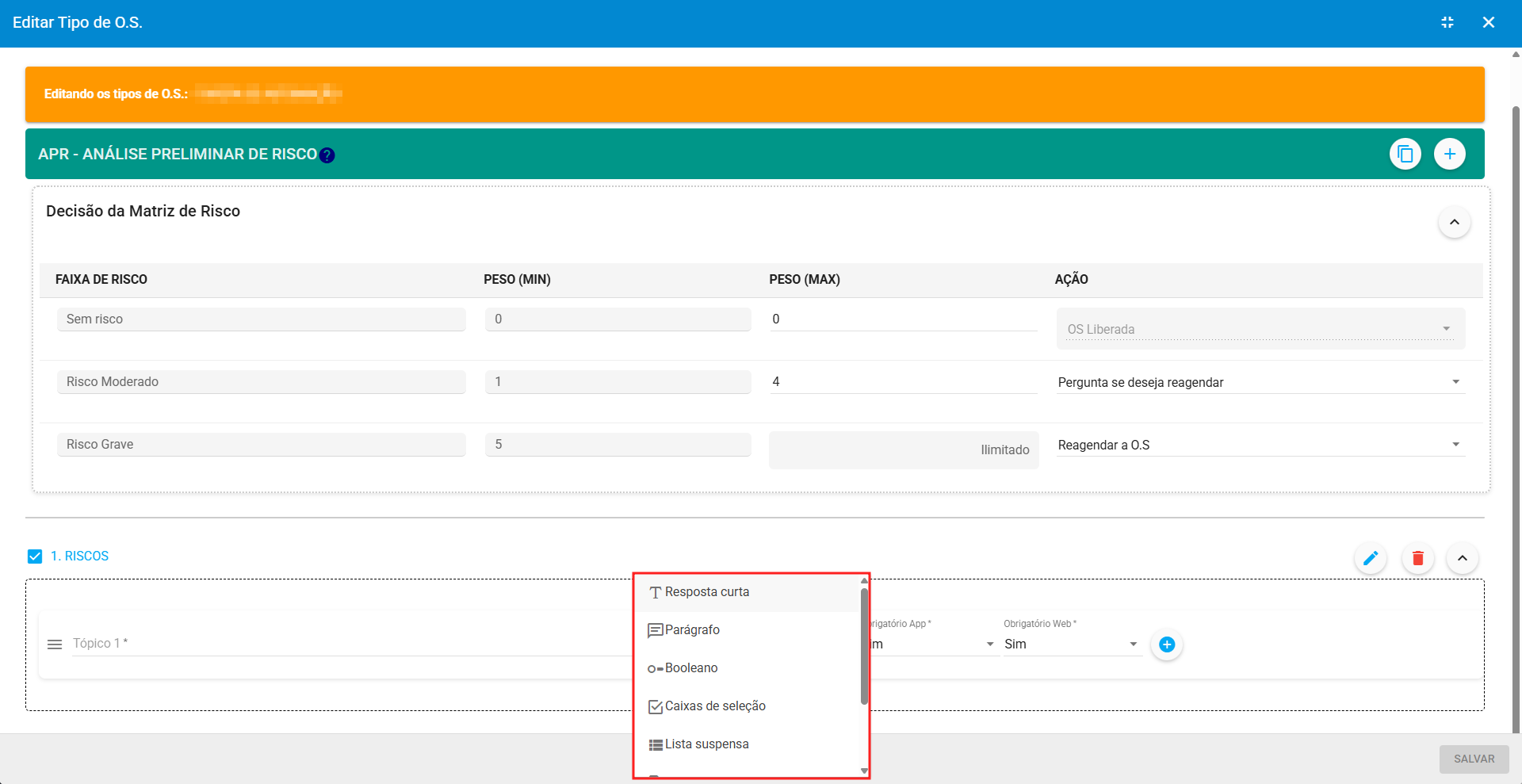
¶ Copiar APR
Ao adicionar a APR, também conseguiremos Copiar as APRs de outro Tipo de OS. Basta clicar em Copiar APR de outro Tipo de O.S, o sistema irá listar os Tipos de OS que possuem APR, você deve selecionar o Tipo de OS, em seguida selecionar as APRs que deseja copiar e por fim clicar em Copiar. A partir disso, será possível personalizar a APR, removendo ou alterando o que foi copiado.
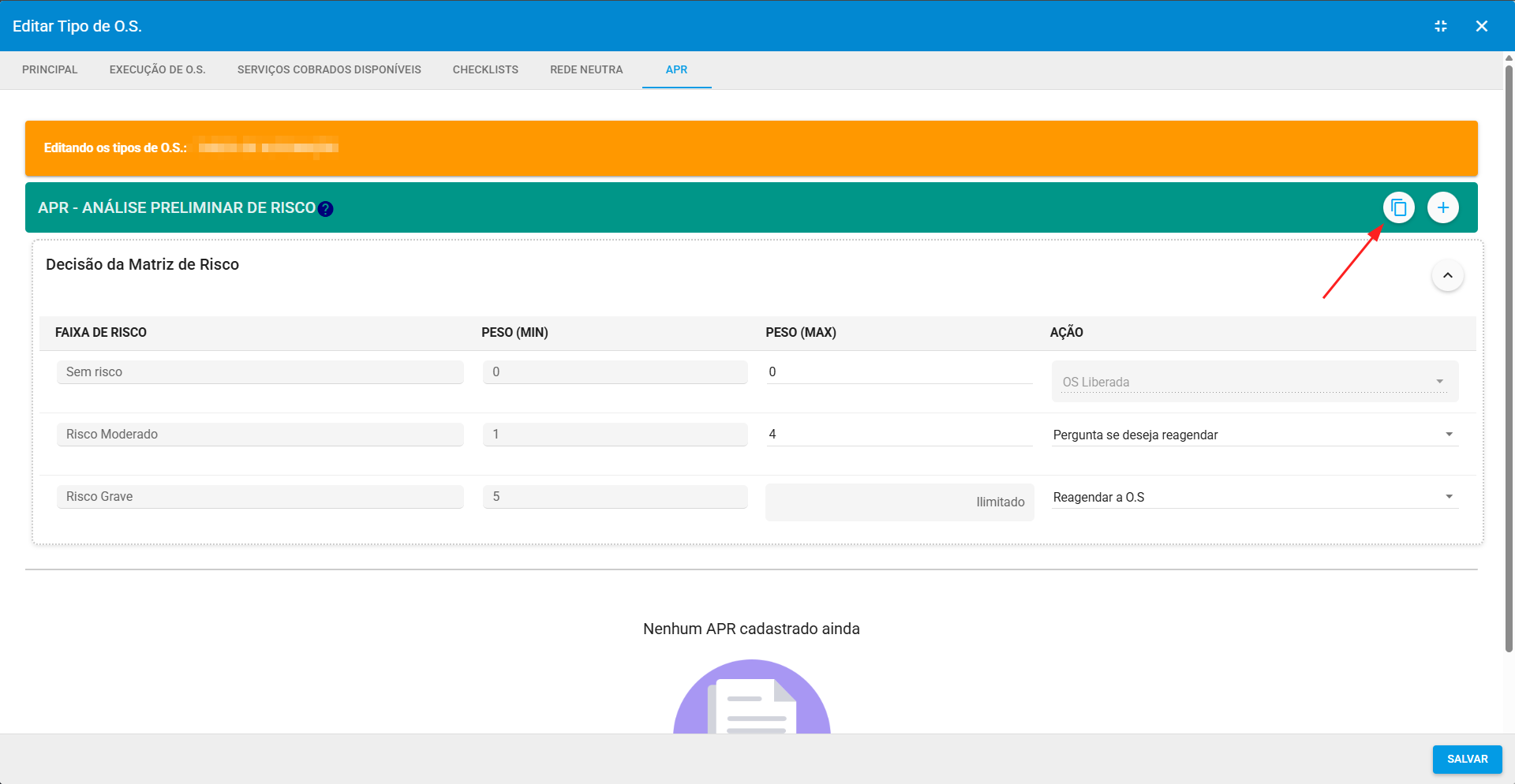
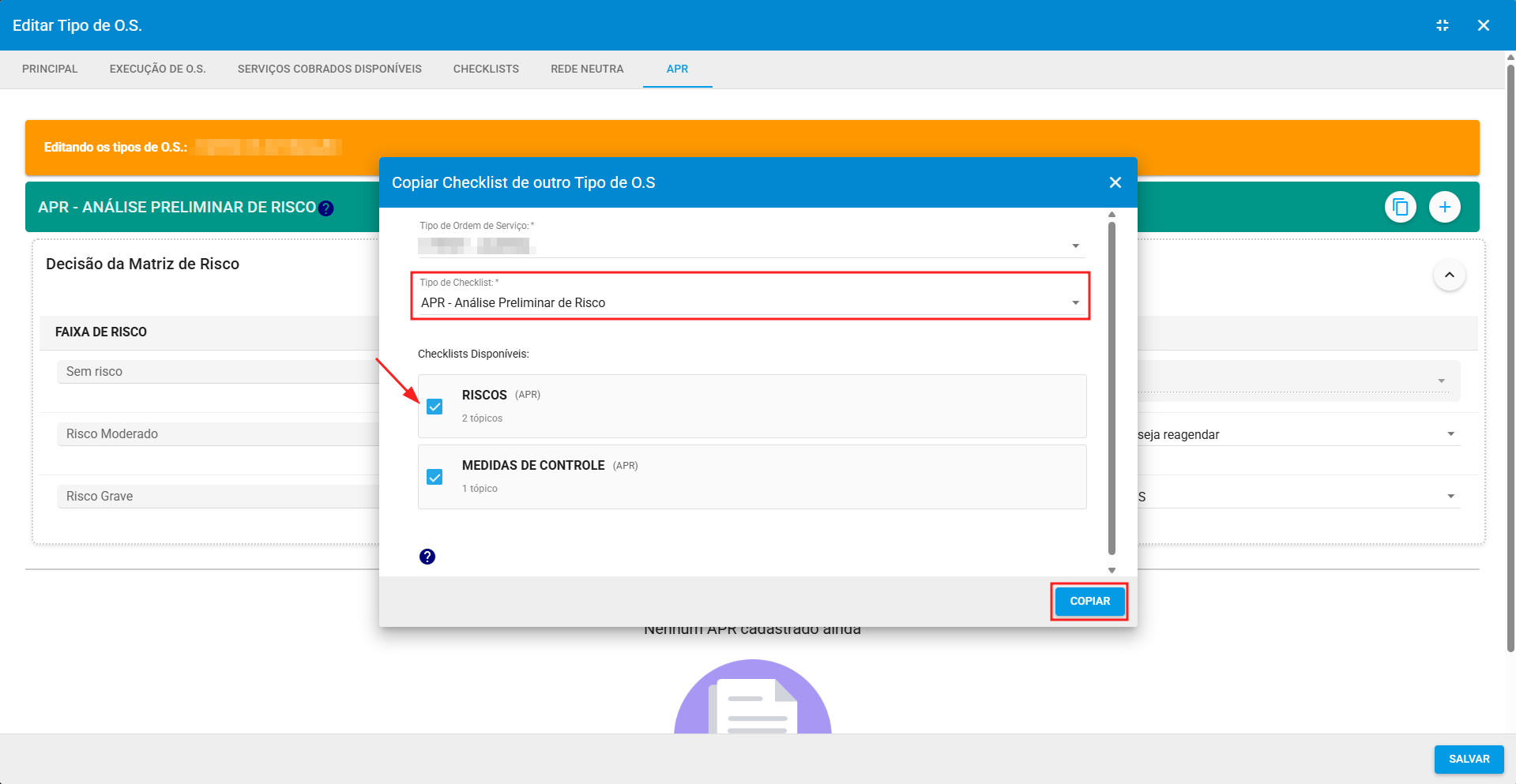
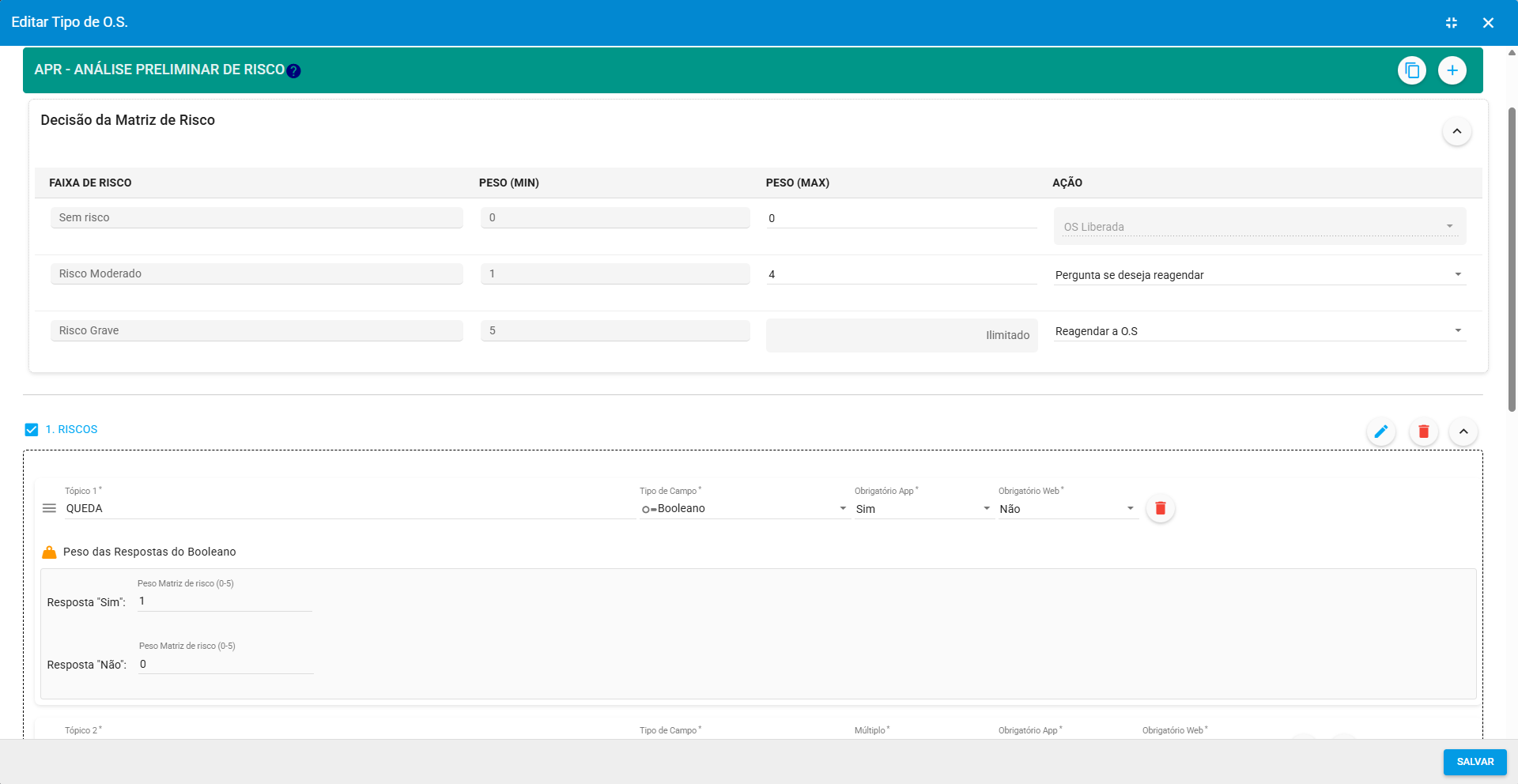
¶ Agrupar Tipo de O.S
O agrupamento deve ser utilizado quando há tipos de O.S duplicados ou que foram configurados incorretamente. Para agrupar um tipo de OS, clique em Ações > Agrupar, selecione o outro tipo, informe se o atual será removido e clique em salvar.
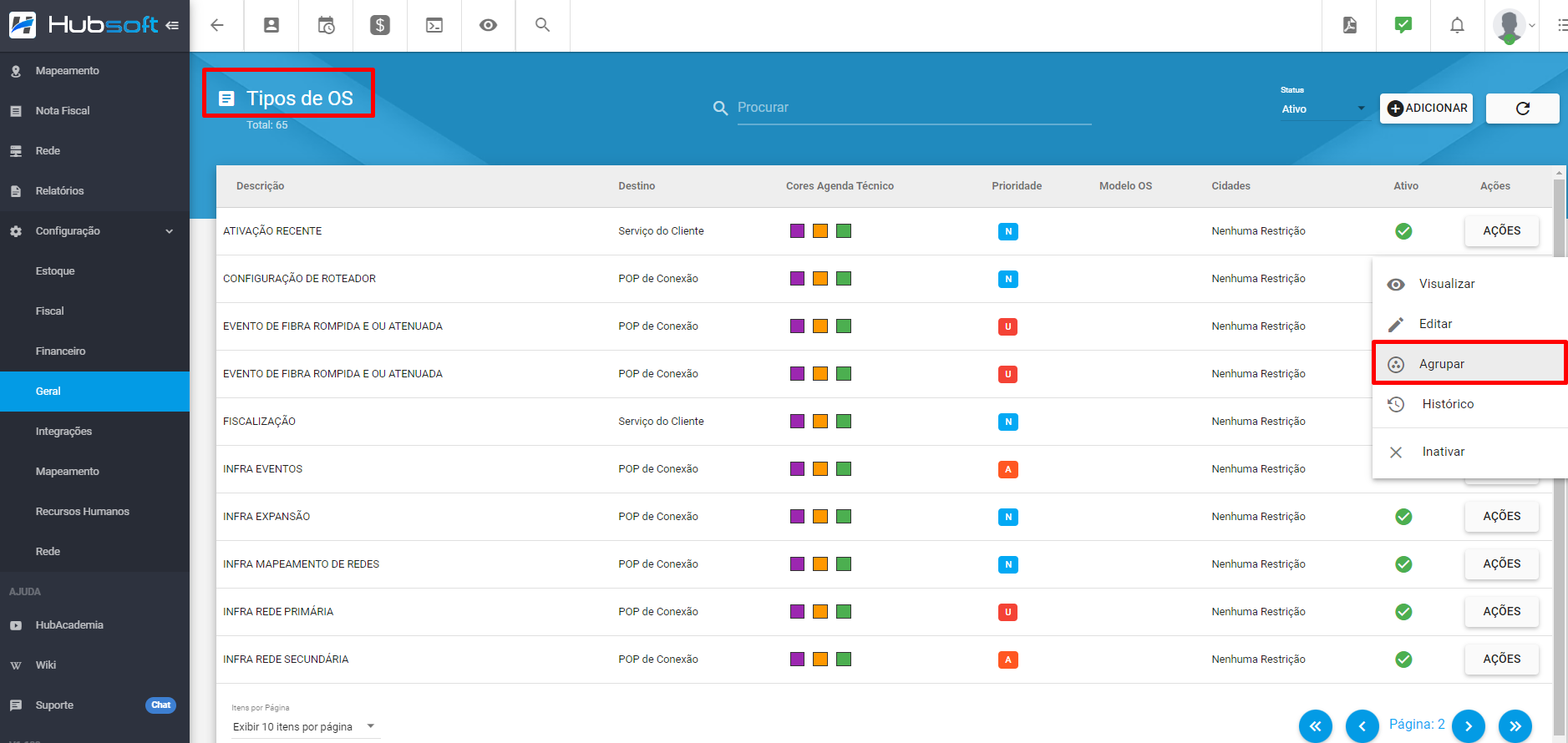
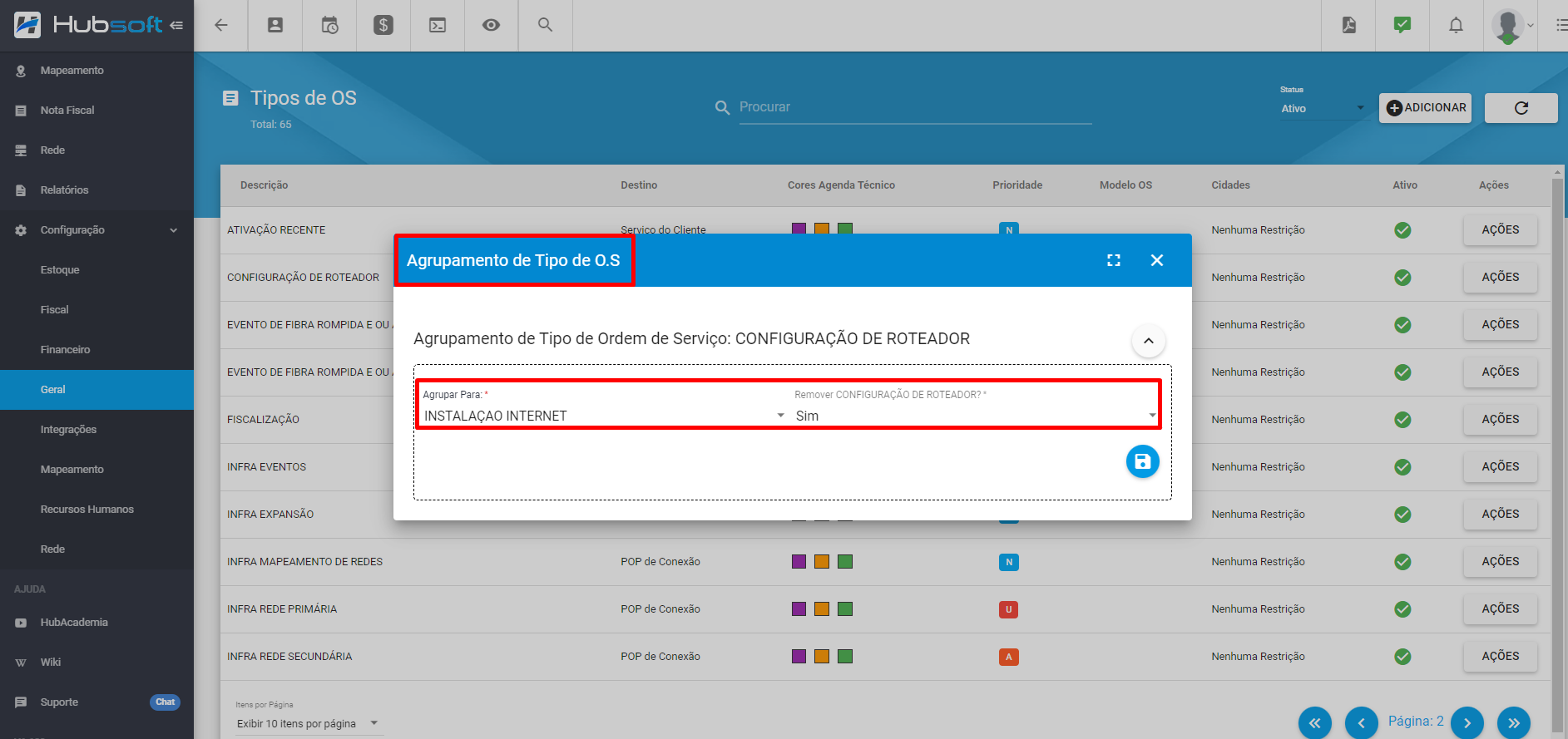
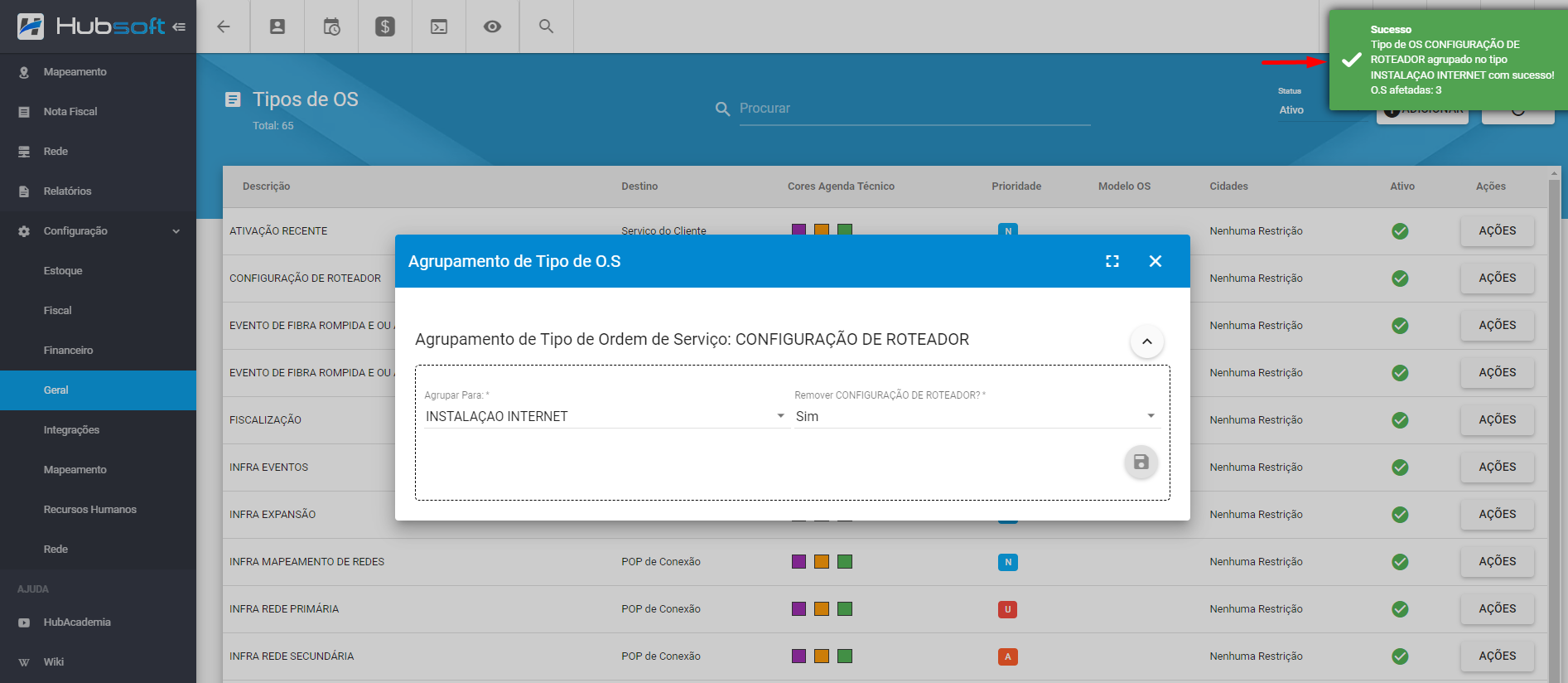
¶ Inativar Tipo de O.S
Para inativar um tipo de O.S, clique em Ações > Inativar e confirme a inativação.
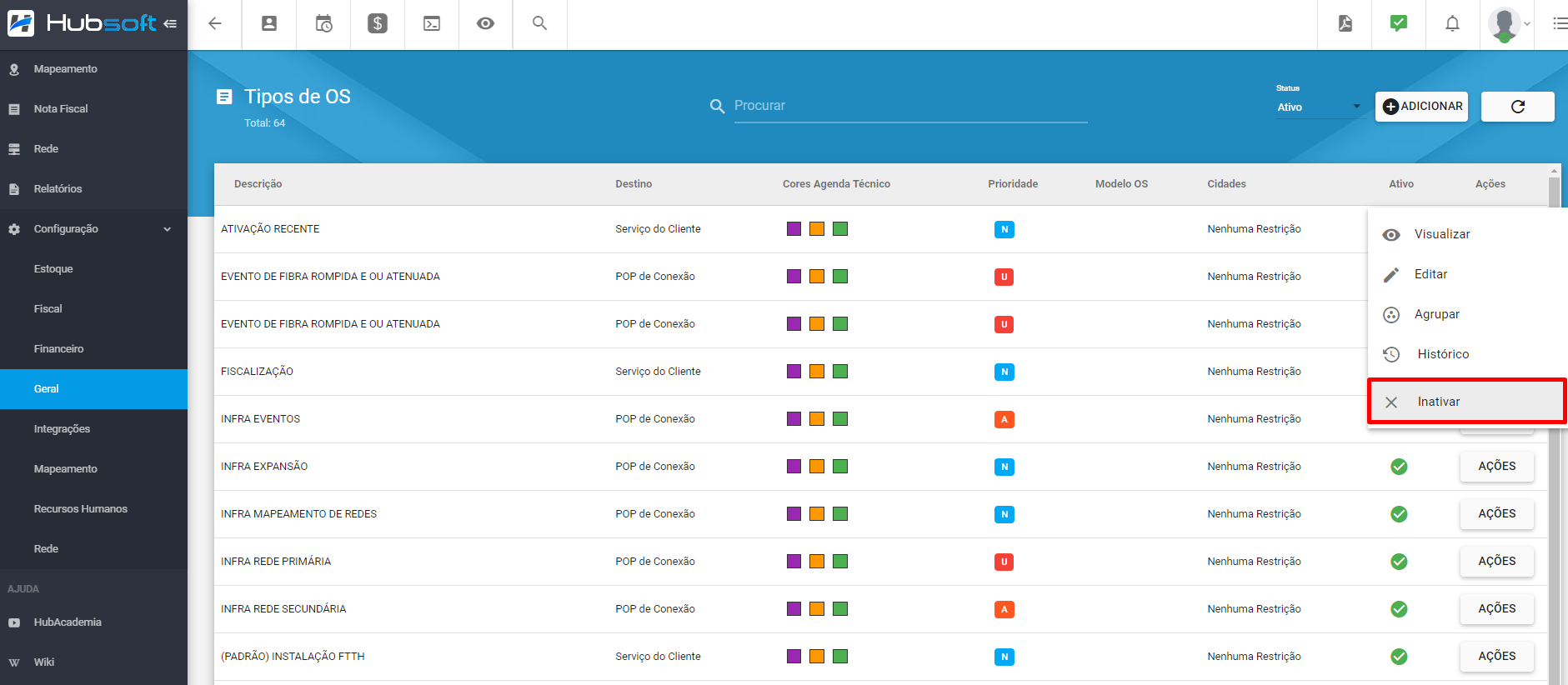
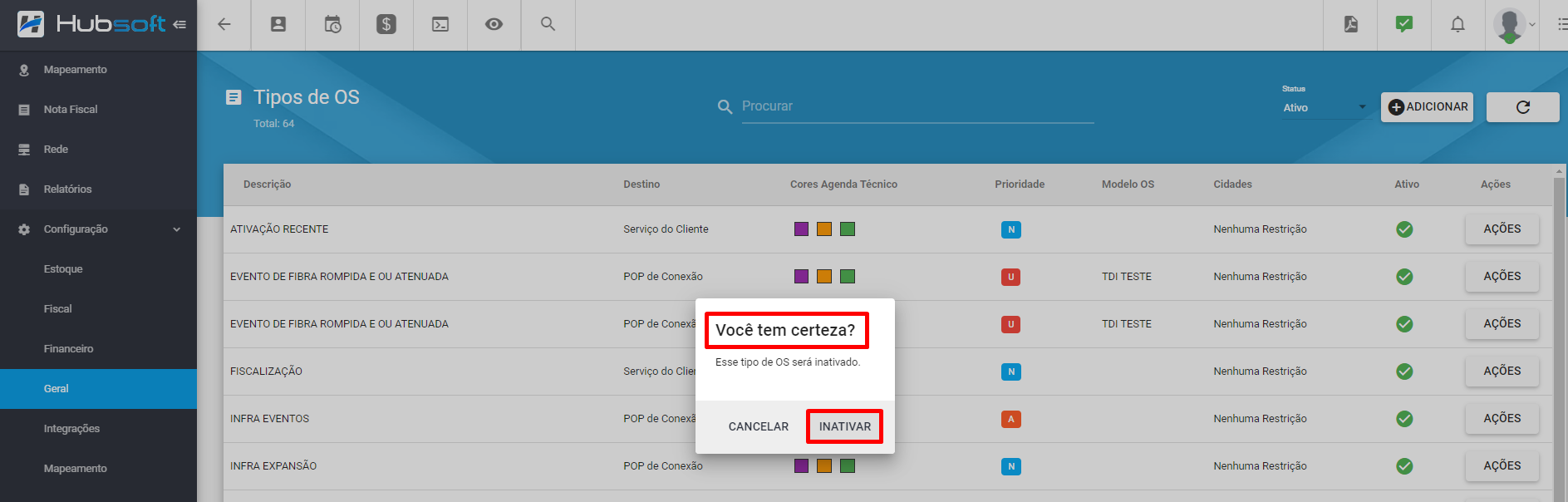
¶ Perguntas/Problemas Frequentes
Abaixo serão listadas algumas perguntas/problemas frequentes relacionados Tipo de OS. Caso alguma dessas situações aconteça e você tenha dificuldades para resolver, não hesite em chamar nosso suporte, pois estamos aqui para lhe ajudar.
¶ Se eu criar um tipo de OS com destino POP, consigo alterar posteriormente para serviço do cliente?
Não é possível editar o destino de um tipo de OS, caso tenha sido cadastrado com o destino incorreto, será necessário inativar o tipo de OS e cadastrar novamente com o destino necessário.
¶ É possível alterar as cores de status da OS para visualização na agenda do técnico?
Sim é possível, no tipo de OS que queira editar as cores em Ações > editar > principal > «Cores na Agenda de Técnicos», lá, você consegue definir as cores nas quais a OS vai aparecer na agenda do técnico dependendo do status.
¶ É possível definir um tipo de OS para ser aberto apenas uma vez por cliente?
Não é possível limitar a abertura de um tipo de OS ao cliente há apenas uma, visto que pode ser necessário abrir uma OS de mesmo tipo ao cliente mais de uma vez devido a alguma questão de execução, ou o cliente ter vários serviços/planos.